Page 1
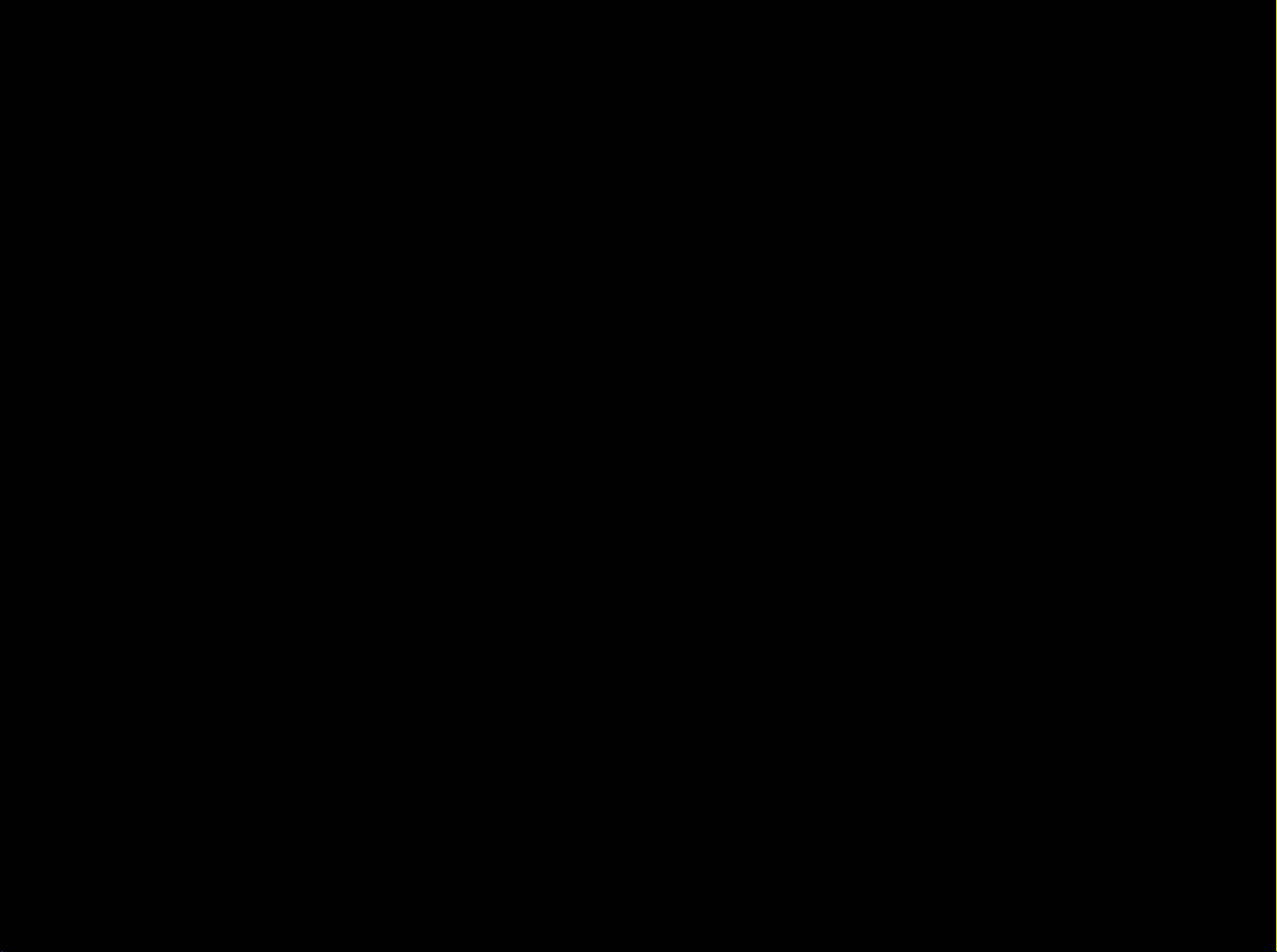
RADIOSAT
CLASSIC BLUETOOTH8-
RADIOSAT
RADIOSAT
BOSE@
SOUND
3D
3D
SOUND BYARKAMYS'
SOUND
SYSTEM
BYARKAMYS@
BLIJETOOTH@
Page 2
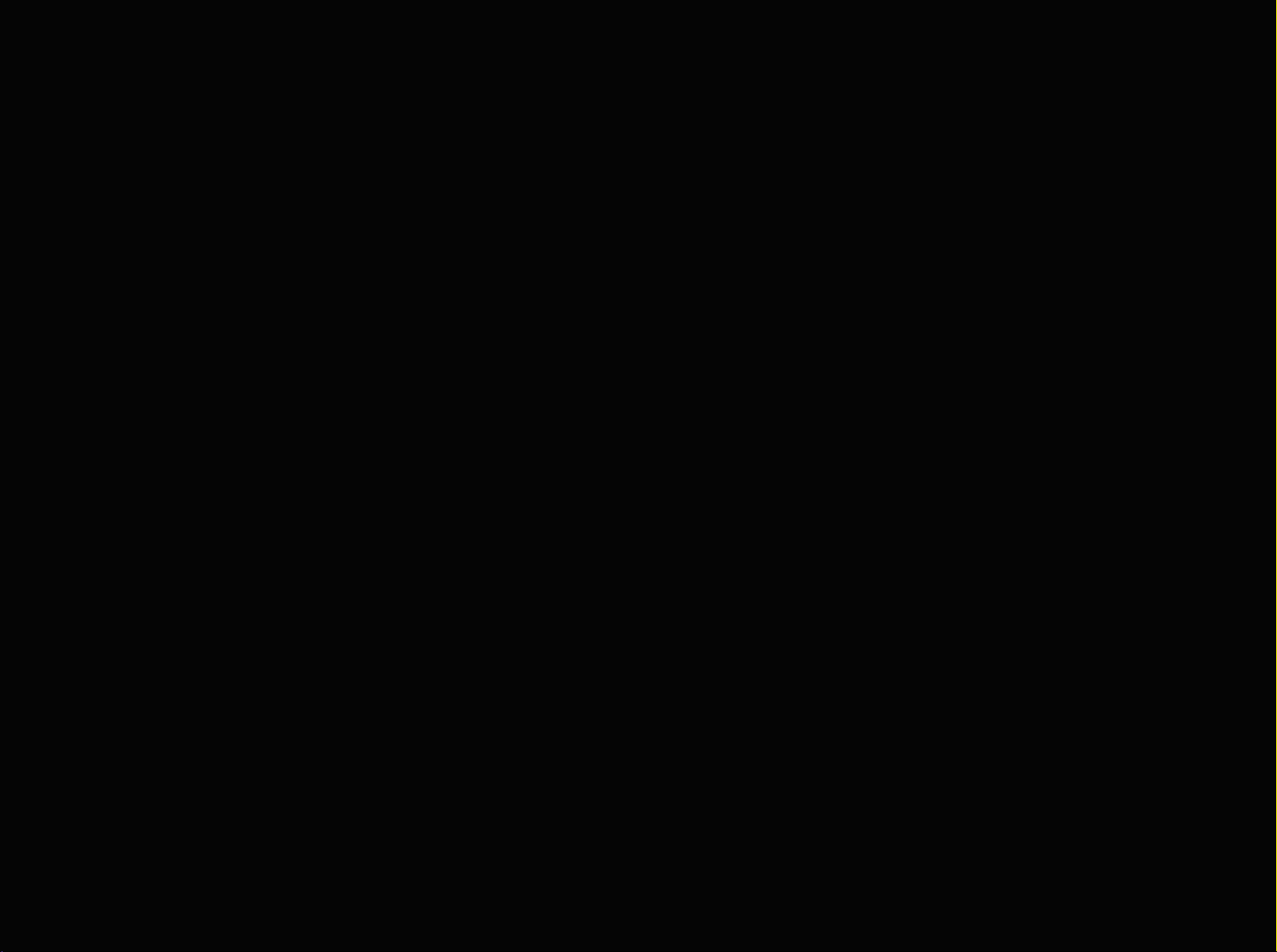
Sommaire
l
Précautions
Généralités
Description
Présentation des
Marche/Arrêt
Volume
Choix
Principes
Radio/CD.
Écouter
Écouter
Réglages
Sources
audio
Sources
Baladeur
Téléphonie
Appairer/désappairer
necter/décon
Con
Gérer
Gérer
Emettre
En cours de communication
Réglages
Utiliser
Réglages
la commande
système.
Anomalies
d'utilisation.
.
générale
commandes
Ia source
de
d'utilisation
. .
la radio
CD
un
audio
auxiliaires.
audio
audio
(suivant
auxiliaires
Bluetooth@
véhicule)
.
un
necter u
téléphone
répertoire
le
répertoire
le
recevoir
et
téléphonie
du
véhicule
du
un appel
(suivant
vocale
. .
de fonctionnement
. .
.
téléphone
n téléphone
véhicule)
(suivant
. . . .
véhicule)
.
F.3
F.4
F.4
F.6
F.10
0
F.1
F.10
F.12
F.15
F.15
F.1B
F.20
F.22
F.22
F.24
F.27
F.27
F.29
F.31
F.33
F.37
F.40
.
F.41
F.42
F.43
F.44
F.1
Page 3
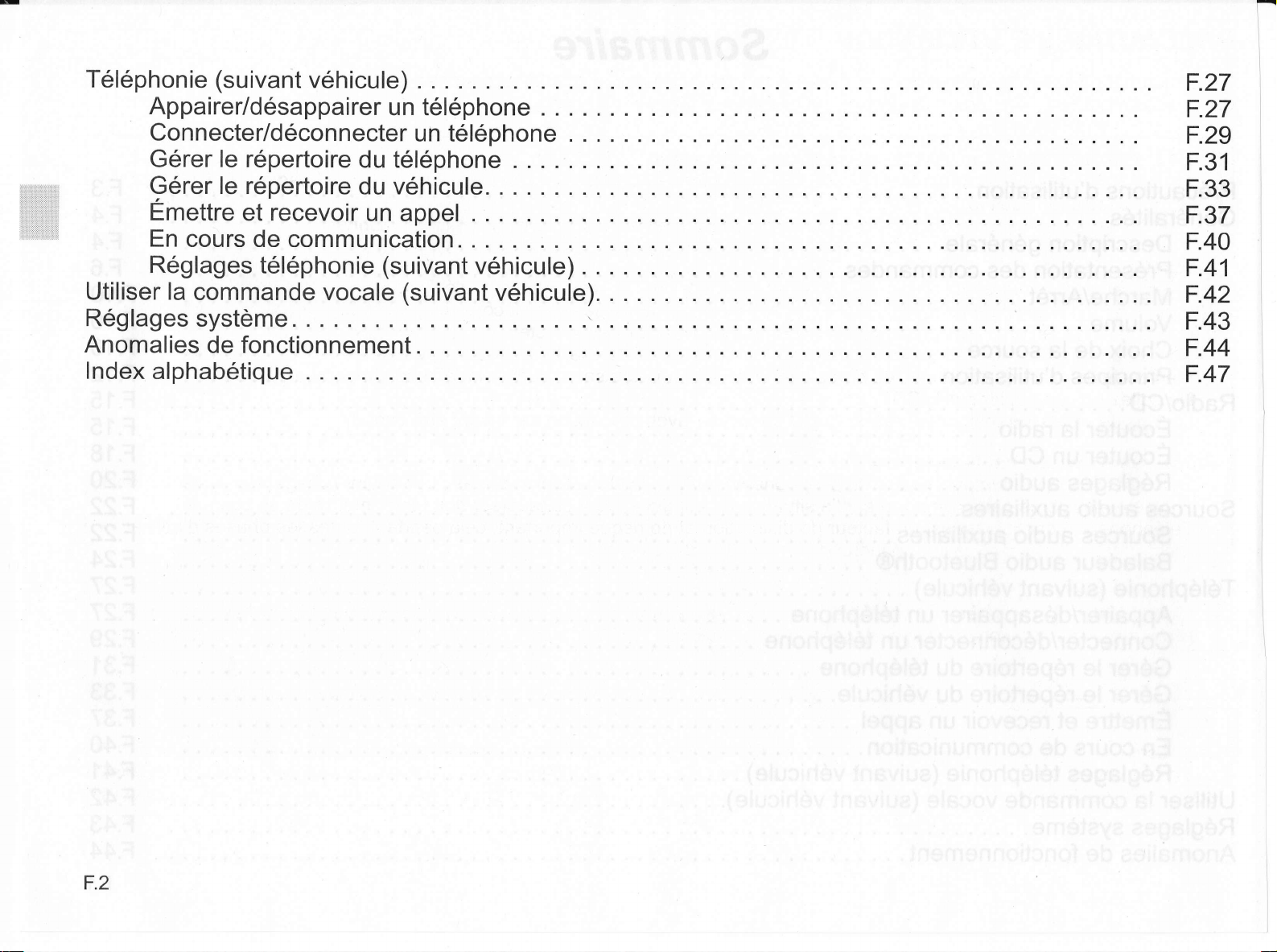
Téléphonie
Appairer/désappairer
Connecter/déconnecter
Gérer le répertoire
Gérer le
Emettre
En cours de communication
Réglages
Utiliser
la
commande
Réglages
Anomalies
Index
alphabétique
(suivant
véhicule)
du téléphone
répertoire
et recevoir
du véhicule.
un appel
téléphonie
vocale
système
de fonctionnement
un téléphone
un téléphone
(suivant
(suivant
véhicule)
véhicule).
F.27
F.27
F.29
F.31
F.33
F.37
F.40
F.41
F.42
F.43
F.44
F.47
F.2
Page 4
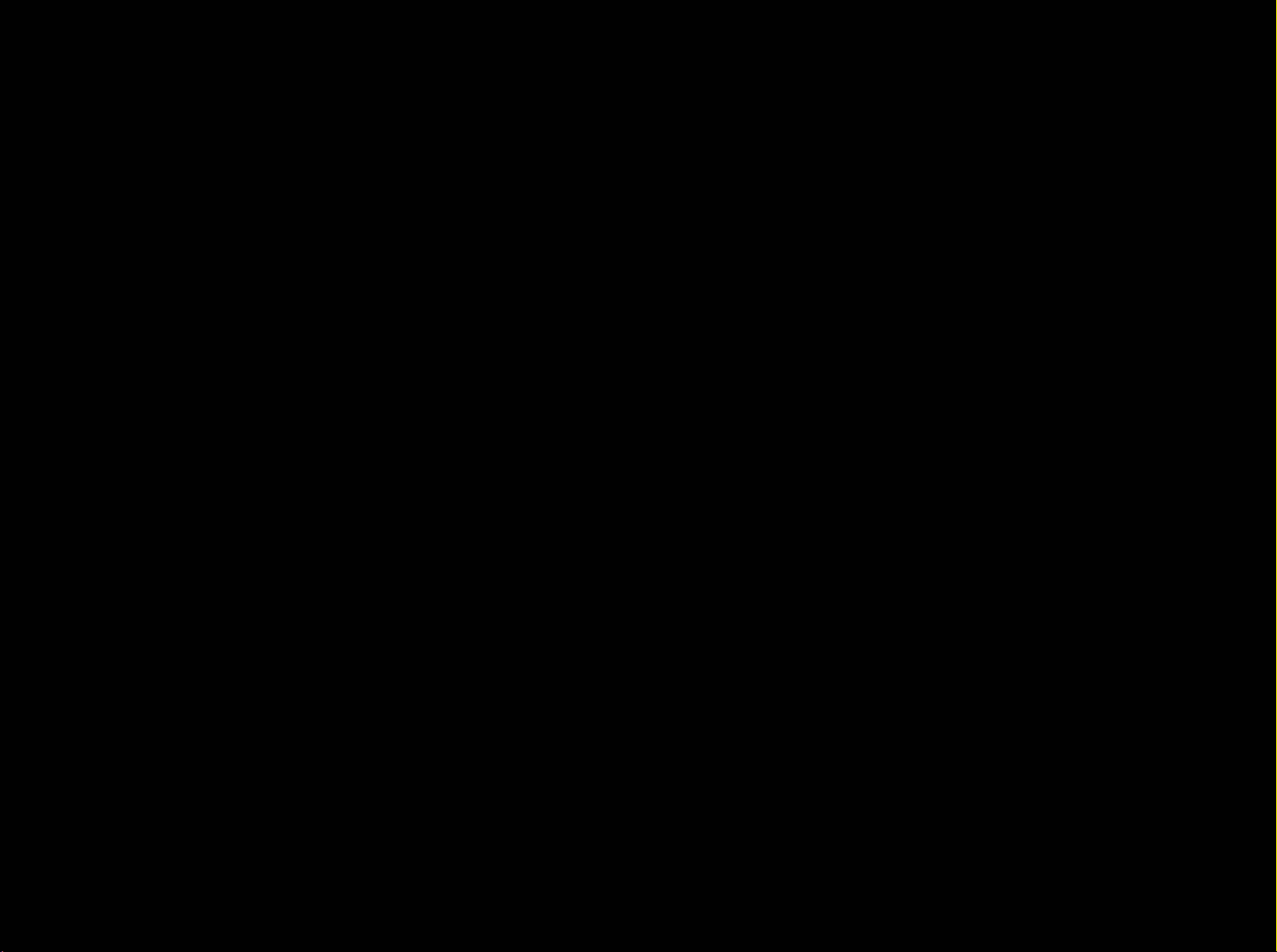
DEX ALPHABÉTIQU
rN
E
(1
t2)
A
aide
reconnaissance
à la
vocale
aigus
album
ambiance
anomalies
appairer un
appel
appel en attente
musicale.
fonctionnement.
de
téléphone............
d'urgence
appeler...
arrêt....
B
baladeur audio......
baladeur
audio
Bluetooth@............
appairer..
connecter
déconnecter...........
désappairer............
Balances
LW / MW
bandes
FM /
Bluetooth@............
c
MP3
/ CD
CD
caractéristiques
changement
d'album
des CD
MP3 ...
CD
écouter...
éjecter
entretien
insérer....
lecture accélérée
lecture aléatoire
sélectionner
CD texte.
choix de la source..
...........
WMA
....... F.42
F.2O
....
F.1g
.......
...............
....F.44'-
...F.27
F.39
...F.37
................
............ F.22
F.24'--
.........
..........
.............
....F.4,
F.20
F.47
F.28
-
.. F.38
---
F.41
F.38
-
F.10
F.26
F.24
..... F.25
,...... F.26
F.25
F.2O
F.15
..F.4-F.5,F.24---F.26
F.18
...
.... F.1 9
.......F.18
F.1 8 - F.1 9
......
............. F.18
............
.............
......... F.19
...............
-
. F.18
...
F.19
F.19
F.19
F.19
F.10
commande
vocale
commandes...........
communication
numéro.............
composer
connecter
connexion
un
un téléphone...........
échec
connexion
Bluetooth
contacts
coupure du
D
déconnecter
désappairer
E
entrée auxiliaire
G
gamme
son
un téléphone
téléphone
un
d'ondes
graves
H
heure
réglage
historique
I
Trafic
i
lD3 tag
insertion de
K
téléphone
kit
L
des appe1s.............
CD
mains
libres
...............,
langues
........F.5,
...... F.6
............
.......... F.29
F.25,
..... F.31
F.28, F.30
........F.22, F.24
........ F.22
................
..........
..F.37
........F.17
.............. F.43
F.42
__
F.9
.... F.4O
F.38
-_,
F.36
....F.11
.. F.30
...F.28
.. F.15
F.20
F.43
F.38
-
F.21
,
... F.19
.. F.18
.... F.5
F.49
Page 5
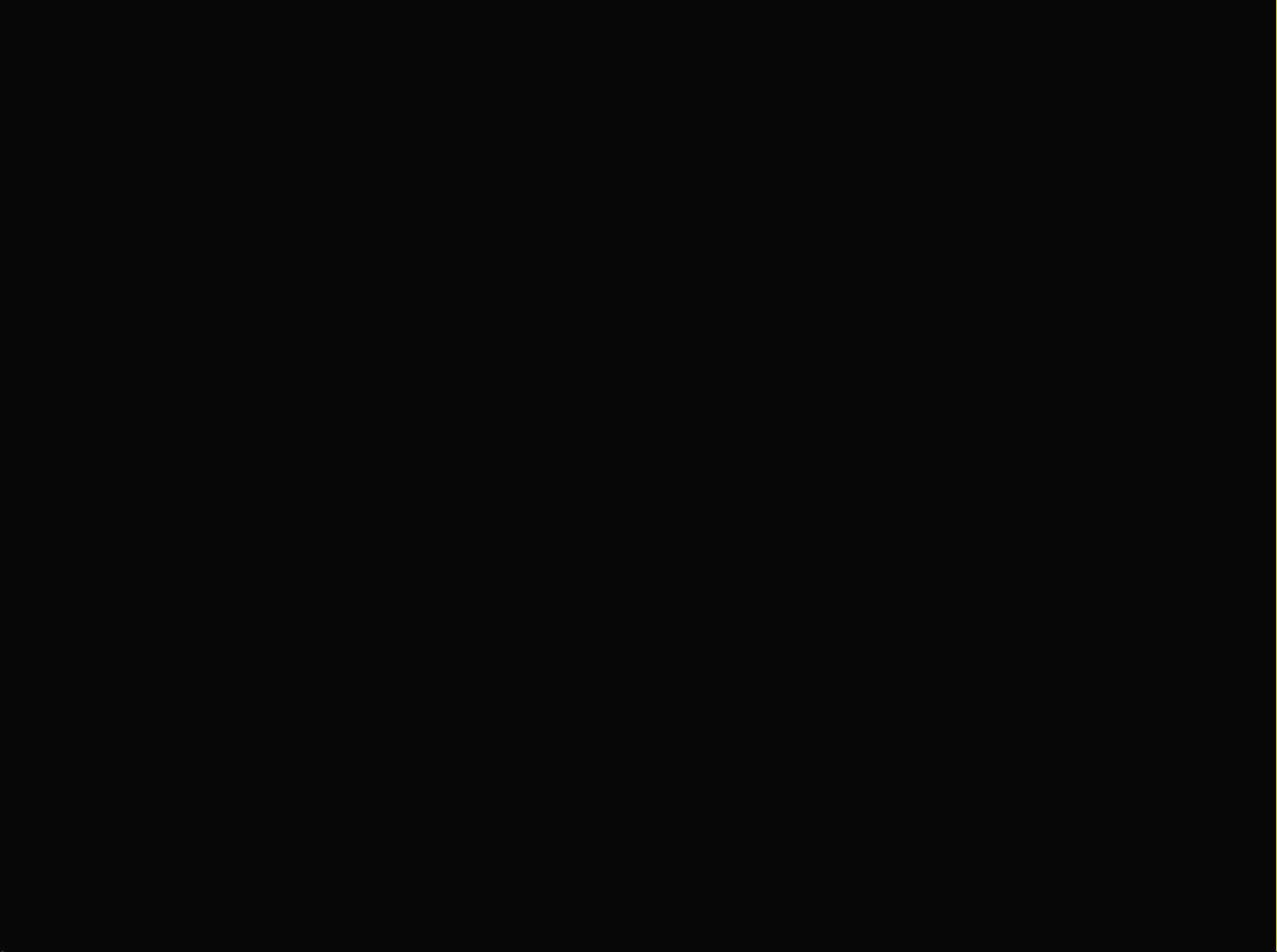
|N DEX ALPHABETIQU E
(2t21
lecture accélérée
liste stations de radio
mise
logiciel
boîtier multiconnexion audio ........ F.21
compatibilité du téléphone
M
jour
à
...........F.41
marche... ... F.10
mémoriser une station
MP3........
N
nomade
Voir baladeur audio
radio ............... F.16
...F.18
F.24
numéroter.............. .......
. F.19
.... F.21
F.11
-
F.19
-
---+
F.26
F.38
o
optimisation sonore
P
pause
précautions
prise
prise
prise
Jack
RCA ............ F.22
USB ....... .... F.23
d'utilisation......... .............. F.3
. F.9, F.11,F.19, F.39, F.41
............F.20
............ F.23
PTY........ ........F.4, F.17
R
radio
choisir une station........
mémorisation automatique des stations ...................... F. 1 6
mode automatique........... ............. F.15
mode manuel .. F.15
..........:..... . F.15
radio-text .............. F.17
RDS........
.......F.4
-
F.5
RDS-AF ......F.16, F.21
recevoir
reconnaissance vocale ..... F.9, F.41
réglages
un appet...:.....:.::....:..:.::.::.....
audio
répartition du son arrière / avant
répartition
réglages
répartition
repère vocal
répertoire
répertoire téléphone ....... F.31
répertoire véhicule .. F.33
S
sélectionner
gamme
du son
par
défaut .............
du son
d'ondes
gauche
droite . F.2O
/
......F.33
sonnerie
station
suivi de fréquences
suivi des stations FM..........
système
T
téléphone
radio F.15
RDS-AF .....F.16, F.21
téléphonie mains libres F.37
prioritaire
tonalité
V
............... F.3e
F.42
-
............. F.11
... F.20
..... F.43
. F.2O
F.34, F.42
-
F.32, F.37
-
---
F.37
...F.15
.............. F.41
................ F.16
............... F.2O
---+
F.17
---+
F.17
---+
F.39
.. F.30
volume F.9, F.11
volume : adapté à la vitesse.............
volume
volume sonnerie
W
communication
... F.11, F.40
wMA.
F.11, F.21
....F.18
F.41
-
.. F.41
F.19
-
F.50
Page 6
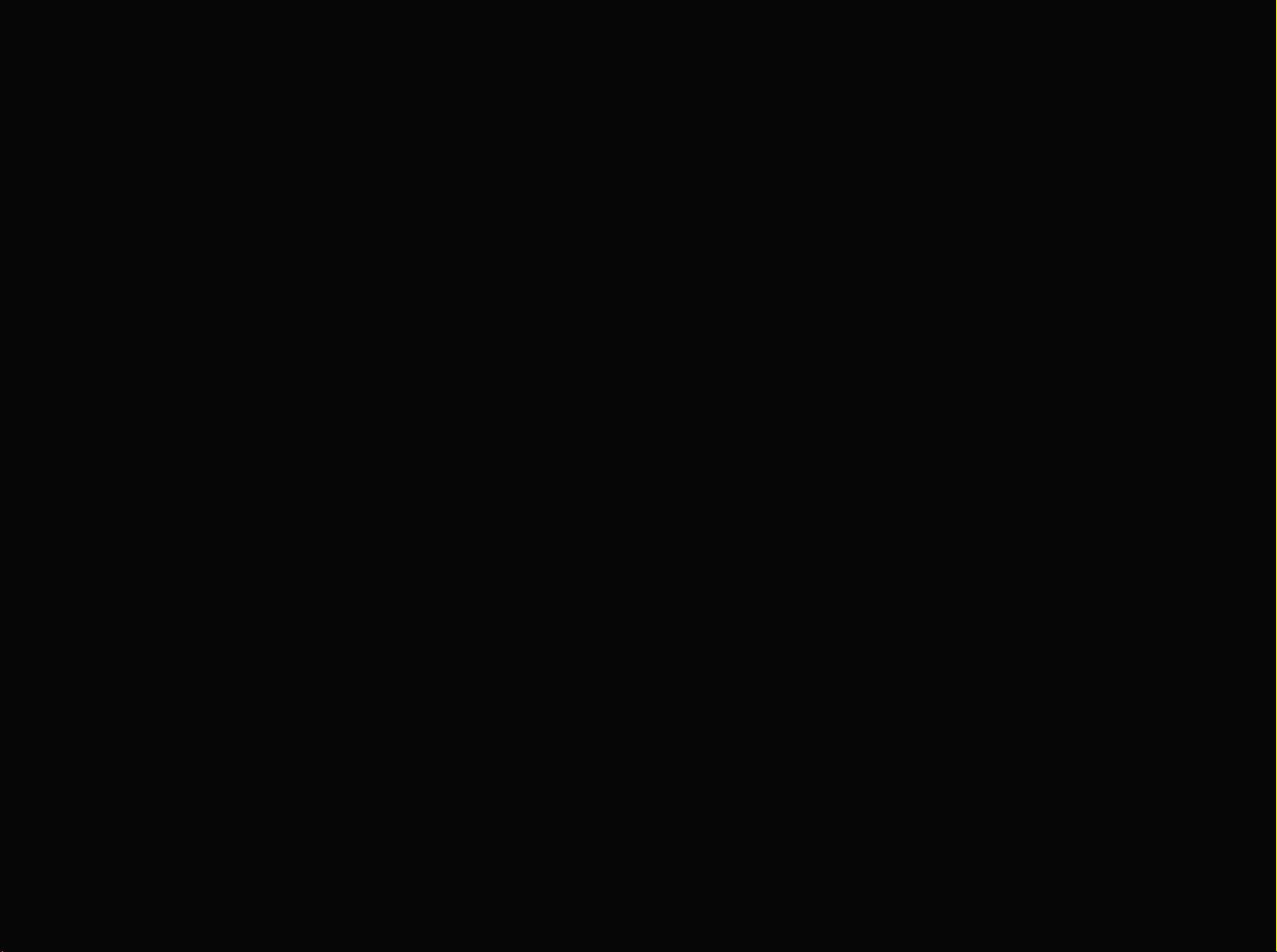
DEScRrPTroN
cÉttÉnnle
lntroduction
Le
système audio assure Ies fonctions
suivantes :
radio
lecteur
gestion
-
système
-
Bluetooth@
commande vocale
cule).
RDS;
CD;
de sources audio auxiliaires;
de téléphonie mains libres
(suivant
véhicule)
(suivant
;
véhi-
Fonctions radio
L'autoradio
radio
WMA.
Les
gammes
fréquence), LW
(ondes
de types de
Le
nom
de
d'informations diffusées
radio
et
stations de
système
de certaines
programmes
FM :
informations
trafic routier;
messages
permet
la lecture
d'ondes: FM
(grandes
moyennes),
programmes
RDS
d'urgence.
et CD
l'écoute
de CD audio, MP3,
radio
sont classées
ou en
permet
stations et l'écoute
thématiques
sur l'état
de stations
(modulation
ondes) et MW
présélection
(PTY).
FM
I'affichage
(PTY)
par
les
stations
général
en
de
du
ou
du
Fonction audio
Vous
audio directement
de
possibilités
ladeur,
vous
pouvez
votre véhicule.
écouter votre
pour
suivant le type
possédez,
prise
RCA;
auxiliaire
les
sur
Vous avez
connecter votre
et suivant véhicule :
haut-parleurs
d'appareil
boîtier multi-connexions
(prises
connexion Bluetooth@.
Pour
appareils
adresser
teur
constructeur s'il
USB et Jack);
plus
précisions
de
compatibles, veuillez vous
au Représentant
ou consultez le
en dispose.
sur la liste des
site
baladeur
plusieurs
ba-
que
audio
du construc-
internet
du
F.4
Page 7
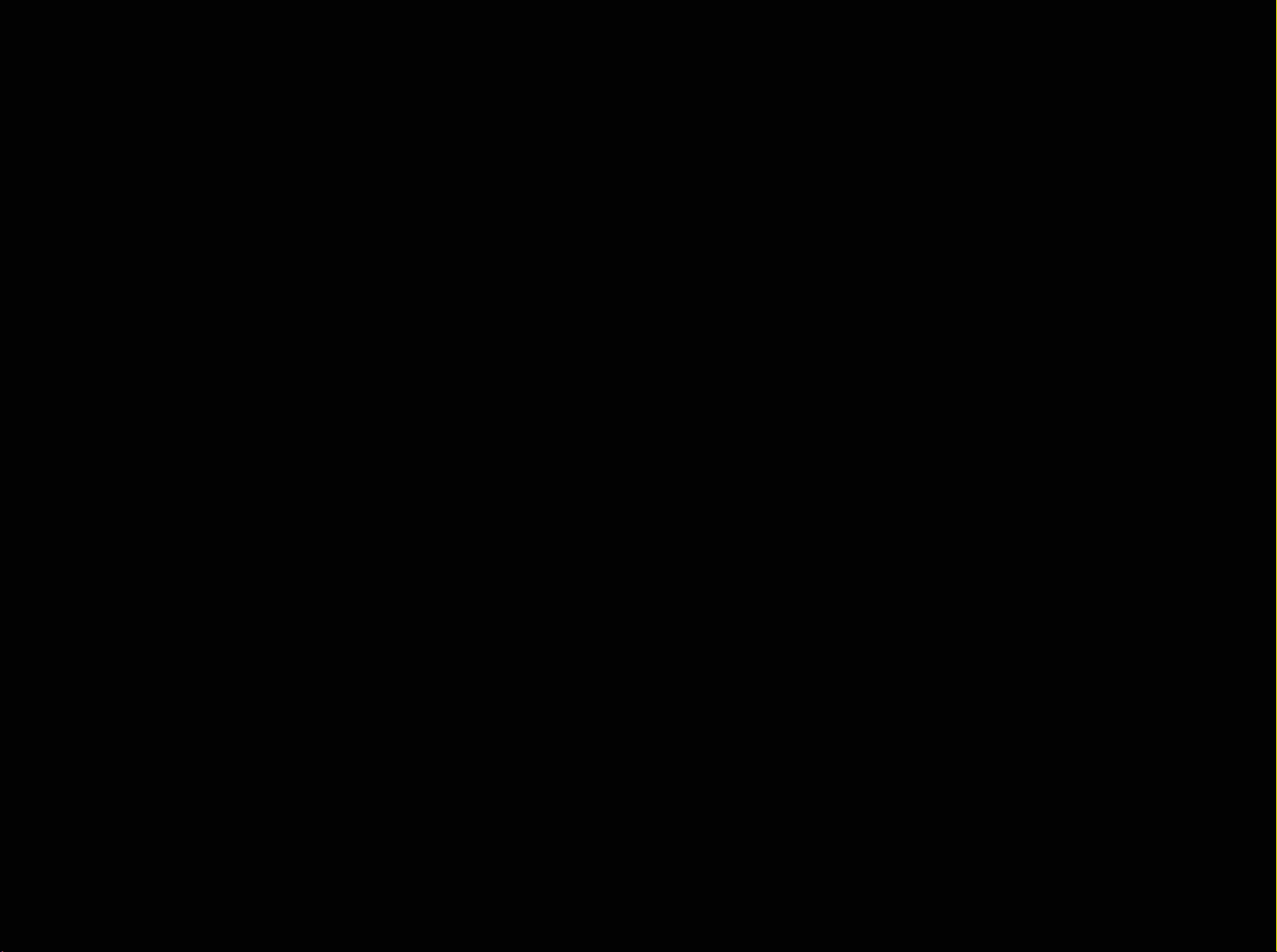
DEScRtPTIoN
Fonction
téléphonie
cÉttÉnnle
mains
libres
(suivant
Le système
Bluetooth@
vantes en
puler
Appairer
-
émettre/recevoir/suspendre
-
appel;
transférer
-
pertoire
SIM
consulter
passés
éditer
-
véhicule;
appeler
appeler
véhicule)
téléphonie
de
assure
vous évitant
votre téléphone
jusqu'à
du
(selon
la
le téléphone);
5
liste des contacts
téléphone
I'historique
depuis
le répertoire
la messagerie;
les secours.
le système;
mains libres
fonctions sui-
les
d'avoir
:
téléphones;
et de
téléphonique
mani-
à
un
ré-
du
la carte
d'apPels
du
Gompatibilité
Certains
patibles
ne
semble
portent
timale.
Pour
téléphones
adresser
teur
constructeur
téléphones
avec
permettent
des fonctions
pas
plus
ou consultez
Fonction
(suivant
La fonction
véhicule)
des
le
une
précisions
de
compatibles,
Représentant
au
s'il
commande
commande
de commander
fonctionnalités
nie mains
libres
téléphones
ne sont
système
pas
d'exploiter
offertes ou
qualité
acoustique
sur
veuillez
le site
en dispose.
vocale
vocalement
du système
Bluetooth@:
pas
com-
mains
du
libres,
n'ap-
la liste des
vous
construc-
internet du
vocale
permet
certaines
télépho-
de
I'en-
op-
Votre système
nie mains
ment
la communication
nuant
les éliminer
obligatoirement
du
vez.
les facteurs
pays
dans
pour
totalement.
lequel vous
télépho-
libres a seule-
objet
de
en dimi-
risque sans
de
Respectez
les lois
en vigueur
vous trou-
faciliter
attribuer
-
pertoire
appeler
-
plusieurs
à
véhicule
du
un de ces
contacts
repère
un
contacts.
ré-
du
vocal;
F.5
Page 8
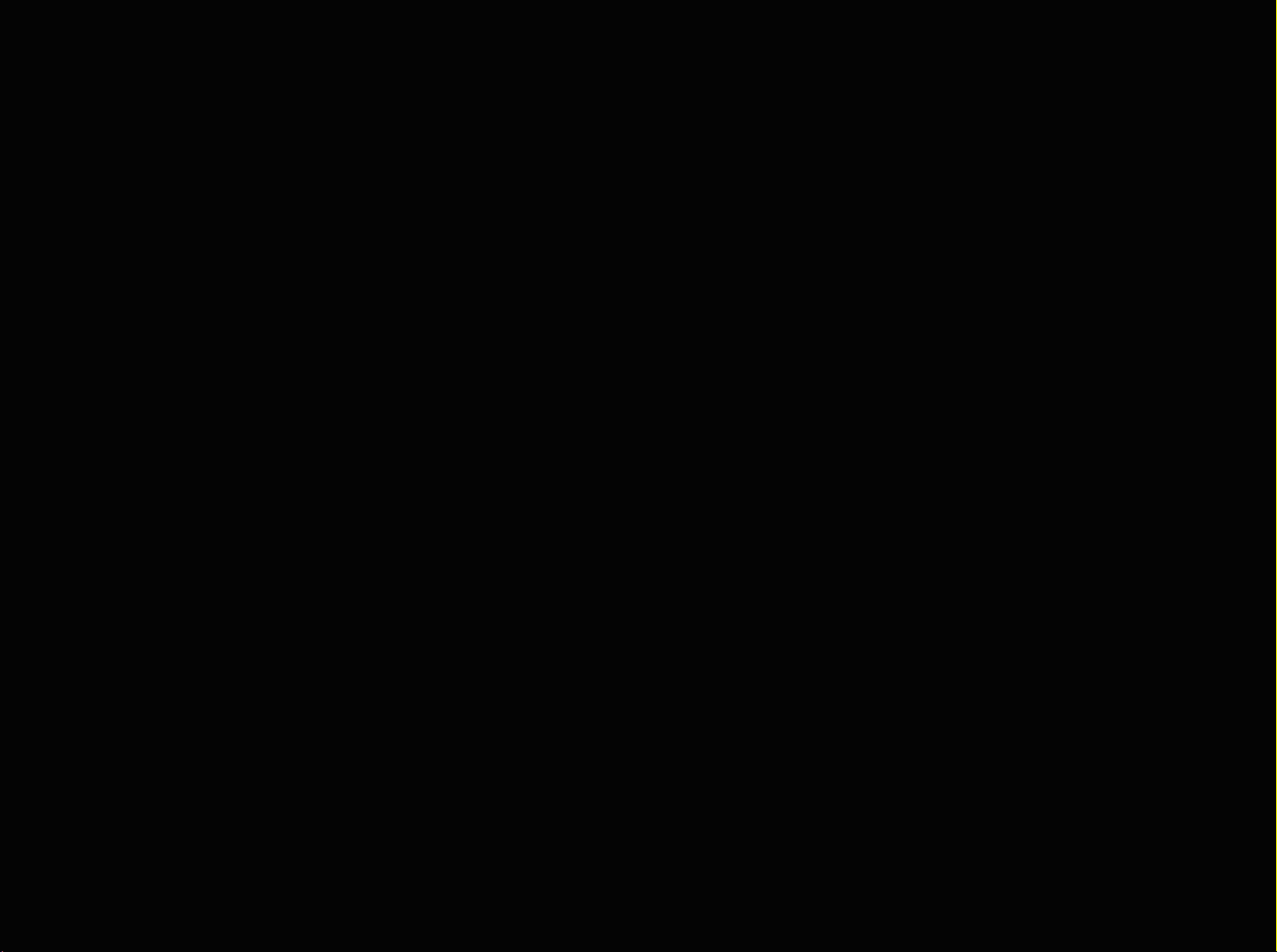
PRÉSENTATION
DES COMMANDES
(2t41
i
court
er appui
d'écoute.
Appuis
Rotation
Appui
audio)
Appui
certains
nuellement.
suivants
court : changer
ou changer
maintenu
baladeurs
:
afficher
: accéder
:
choisir
rechercher
:
radio, changer
de
de station
: avance/retour
audio)
Fonction
AUDIO
Rotation
les informations
fonctions
aux
la source
Appui court
Rotation : se
des stations
piste
de
piste
de
ou changer
(CD,
radio automatiquement.
rapide sur
:
textuelles.
la source
de
audio
déplacer
Se
déplacer
Se
ou des
dans
certains
de station
Appui court
aiuster
(Radio,
: valider
déolacer
fréquences
CD.
un
baladeurs
piste
une
: marche/arrêt.
le volume
de la source
en cours
CD,
horizontalement
dans
radio
les différentes
une action/se
verticalement
Accéder
(CD,
ma-
Fonction
dans
les affichages.
zones de
déplacer
dans
au menu
fÉUÉpHONlE
cours d'écoute.
en
l'écran.
la
vers
les affichaqes.
Téléphone
droite.
(suivant
(si
téléphone
véhicule)
connecté).
Appui court
Appui
long : mémoriser
Appui court
tions radio.
Appui long
Appui court
nelles.
: rappeler
: accéder
: mettre à
: afficher
une station
une station
à la fonction
jour
la liste des stations
informations
les
radio.
de
radio.
de
mémorisation
de
textuelles
Accéder
de sta-
radio
(suivant
addition-
menu des
au
réglages.
Page 9
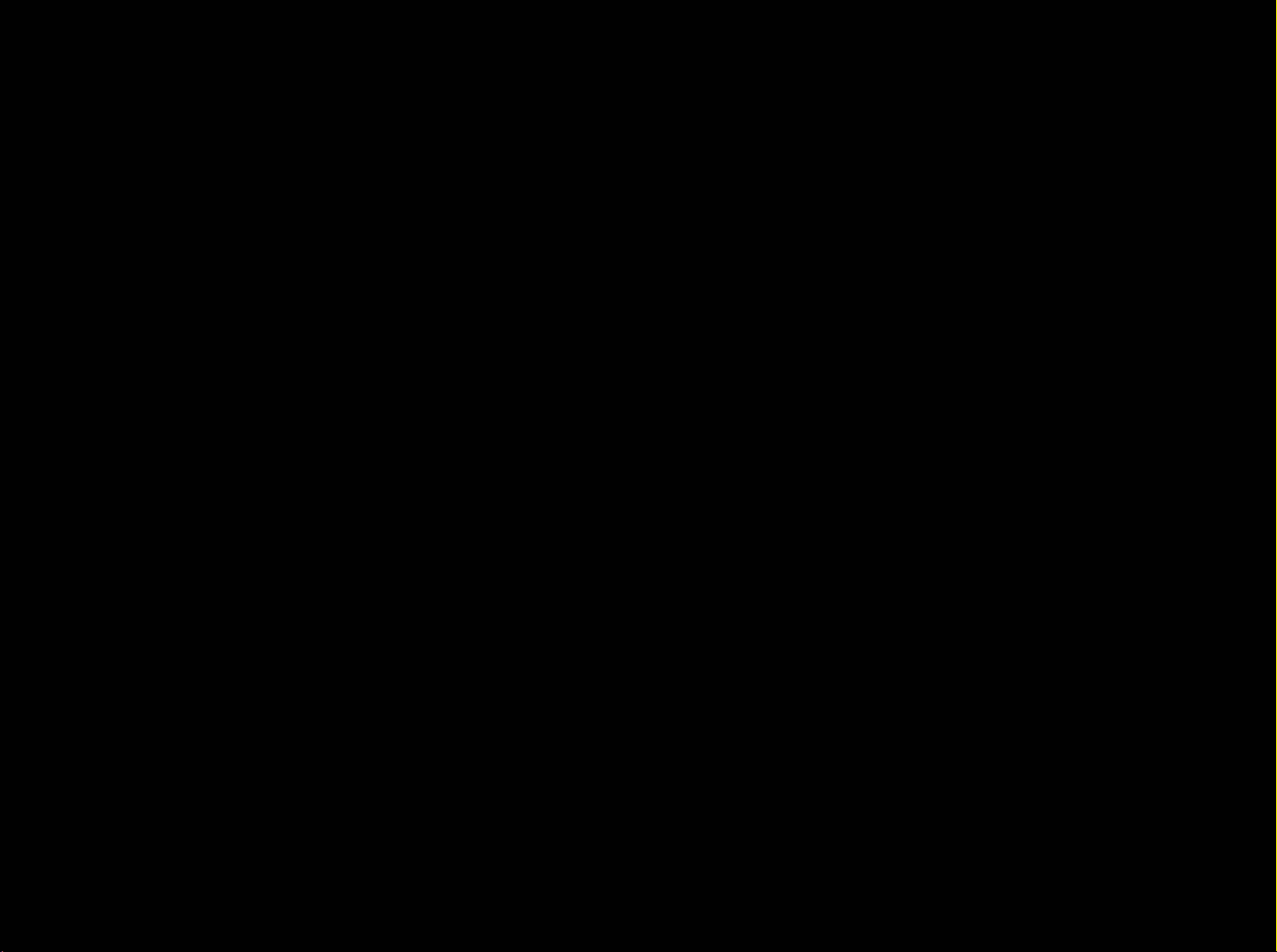
PRÉSENTATTON
DES
COMMANDES
(3t41
F.8
Page 10
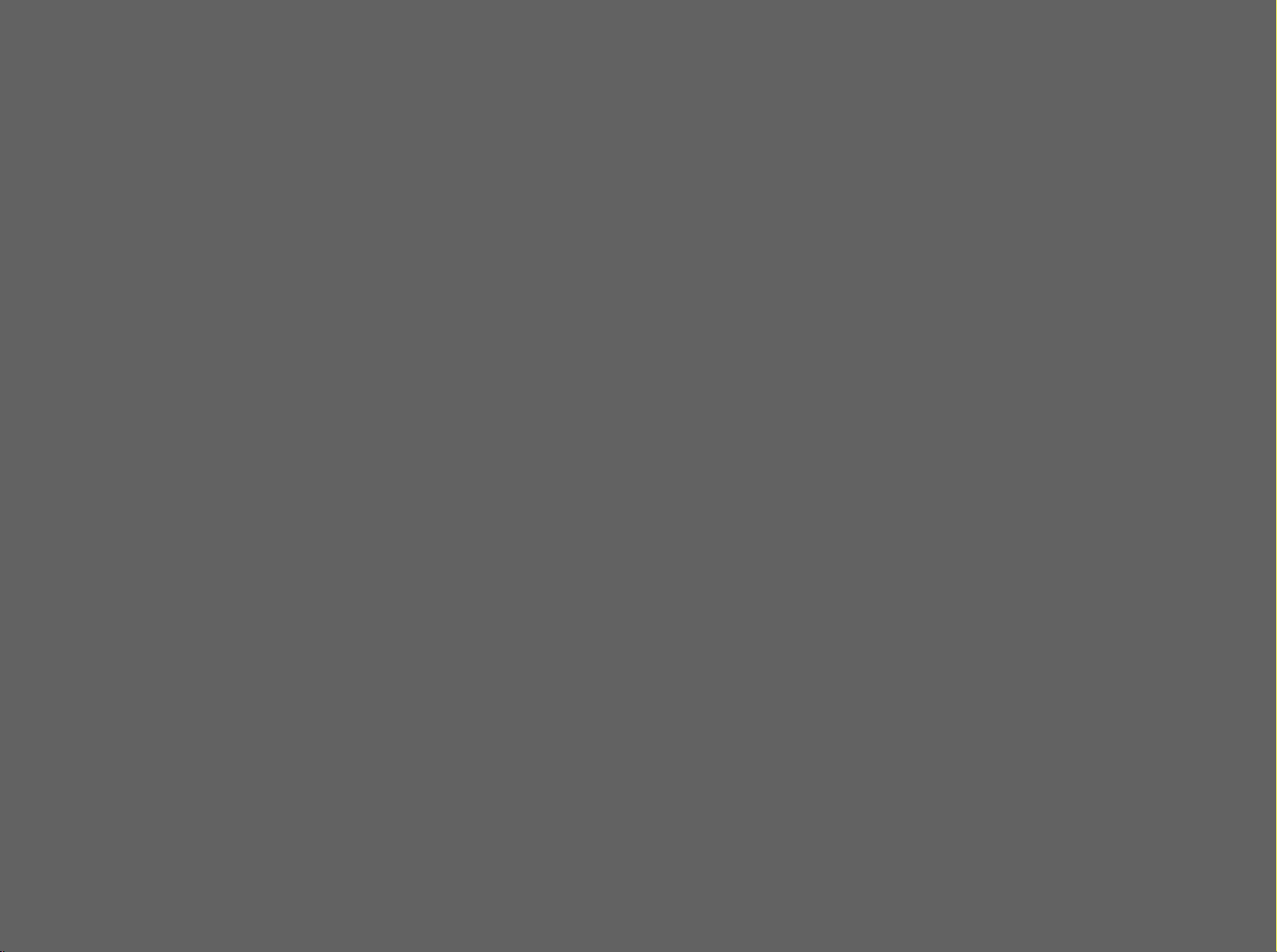
Page 11
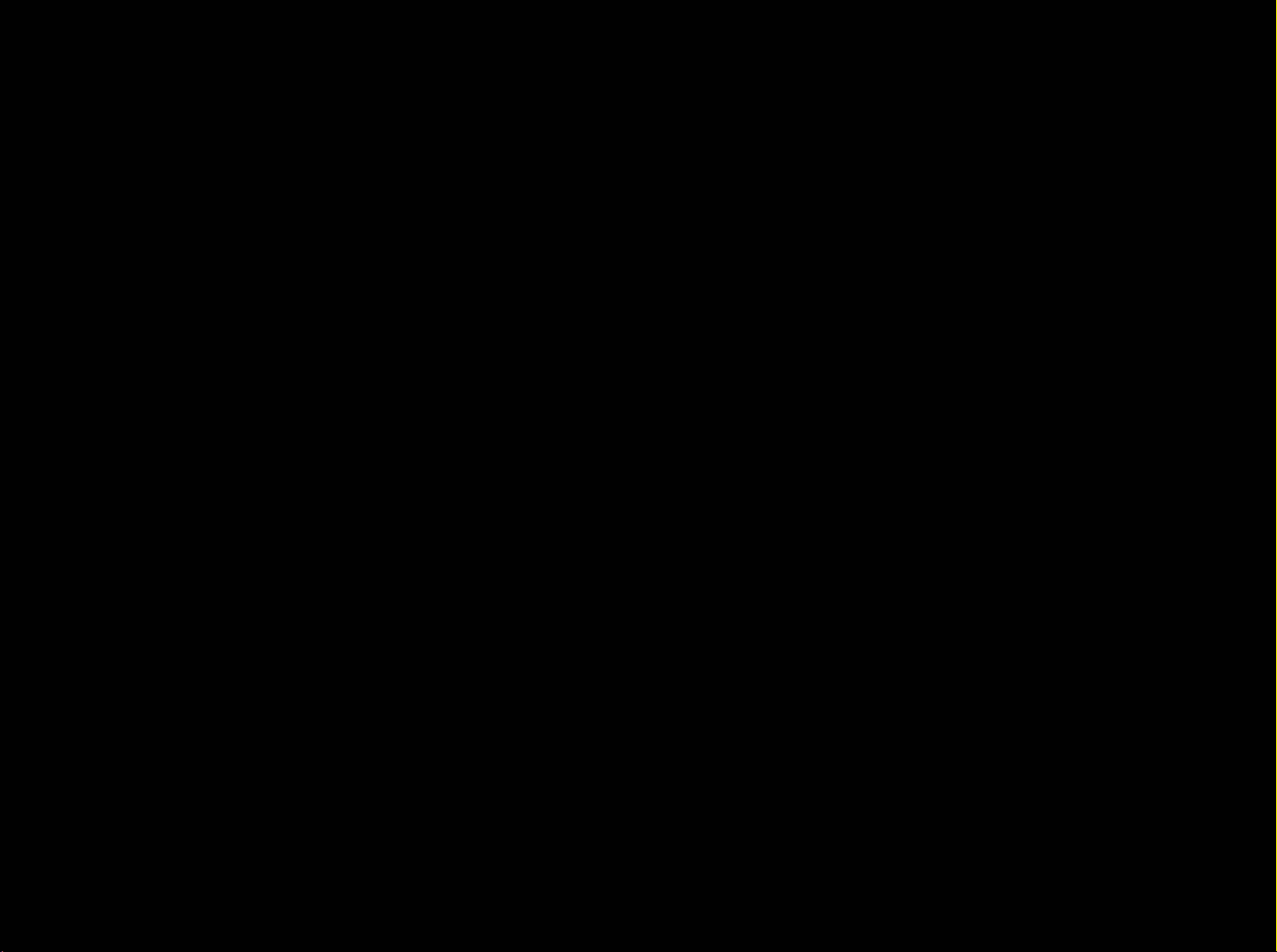
PRÉSENTATION
DES COMMANDES
(4t41
er appui
d'écoute.
: accéder
Appuis suivants
Couper/remettre
Rotation
radio, changer
: rechercher des
de
Fonction
aux
: choisir
le
son
piste
dans
AUDIO
fonctions de
la source
Augmenter
Diminuer le volume
Rotation
stations
un CD.
ou des
la
source
audio
:
se
Appui
fréquences
en cours
(Radio,
volume de
le
déplacer
vers soi
Fonction
CD,
Accéder au
la source
de
la
source
Appui
Appui
naissance
en cours
court
vers soi
verticalement
: valider une action.
de
TELEPHONIE
menu téléphone
en cours
: décrocher/raccrocher.
vocale
dans
d'écoute.
d'écoute.
ou appui
(suivant
les
affichages.
court
(suivant
(si
téléphone
: activer/désactiver
véhicule).
véhicule)
connecté).
la recon-
Changement
Rotation
radio, changer
: rechercher
de mode.
piste
de
Rotation
des stations
dans un
CD.
Se déplacer
Se déplacer
: se déplacer
des fréquences
ou
horizontalement
dans
les différentes
verticalement
de
dans
zones de
dans
les affichages.
l'écran.
les affichages.
F.9
Page 12
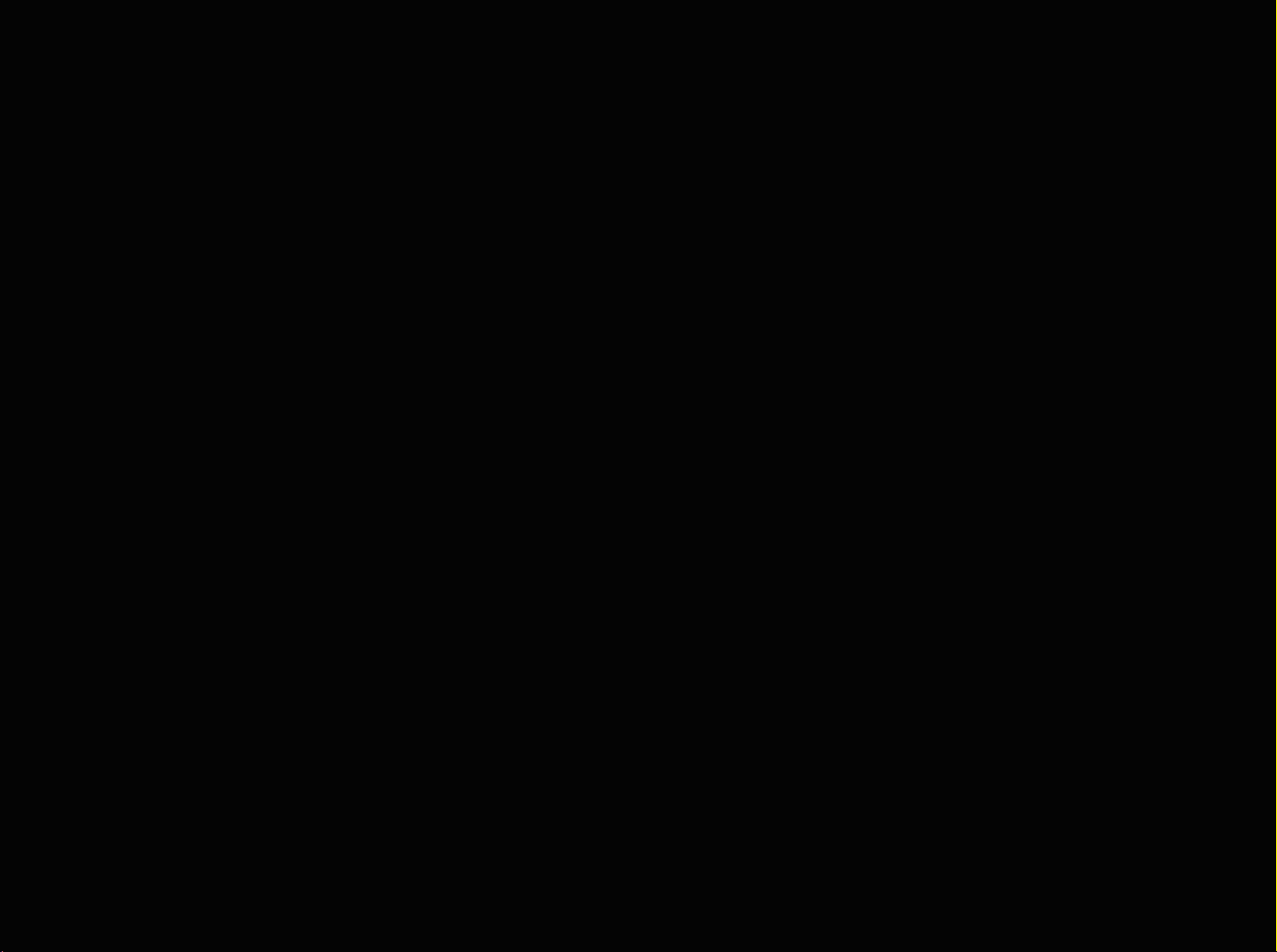
MARCHE/ARRÊT
Marche
Contact
état lors
contact.
Le
système
et arrêt
mis,
le système
de la
s'arrête
dernière
par
ou automatiquement
contact.
Contact
système
système
heure.
coupé, mettez
audio
par
un appui
audio s'arrête
retrouve
coupure
un appui
à la
coupure
en marche
sur 1. Le
au
bout d'une
son
de
sur /
du
le
Choix
Faites
par
Les
I'ordre
<
<
<
L'insertion
ment
en
cours.
de la
défiler les
appuis
sources
suivant
Radio
Mono
Sources
sa lecture
source
différentes
successifs
activées
:
sur 3
défilent
ou 73.
) (FM/PTY/LWMW);
>;
CD
Audio Auxiliaires >.
d'un CD lance
et interrompt
automatique-
sources
dans
la
source
F.10
Page 13
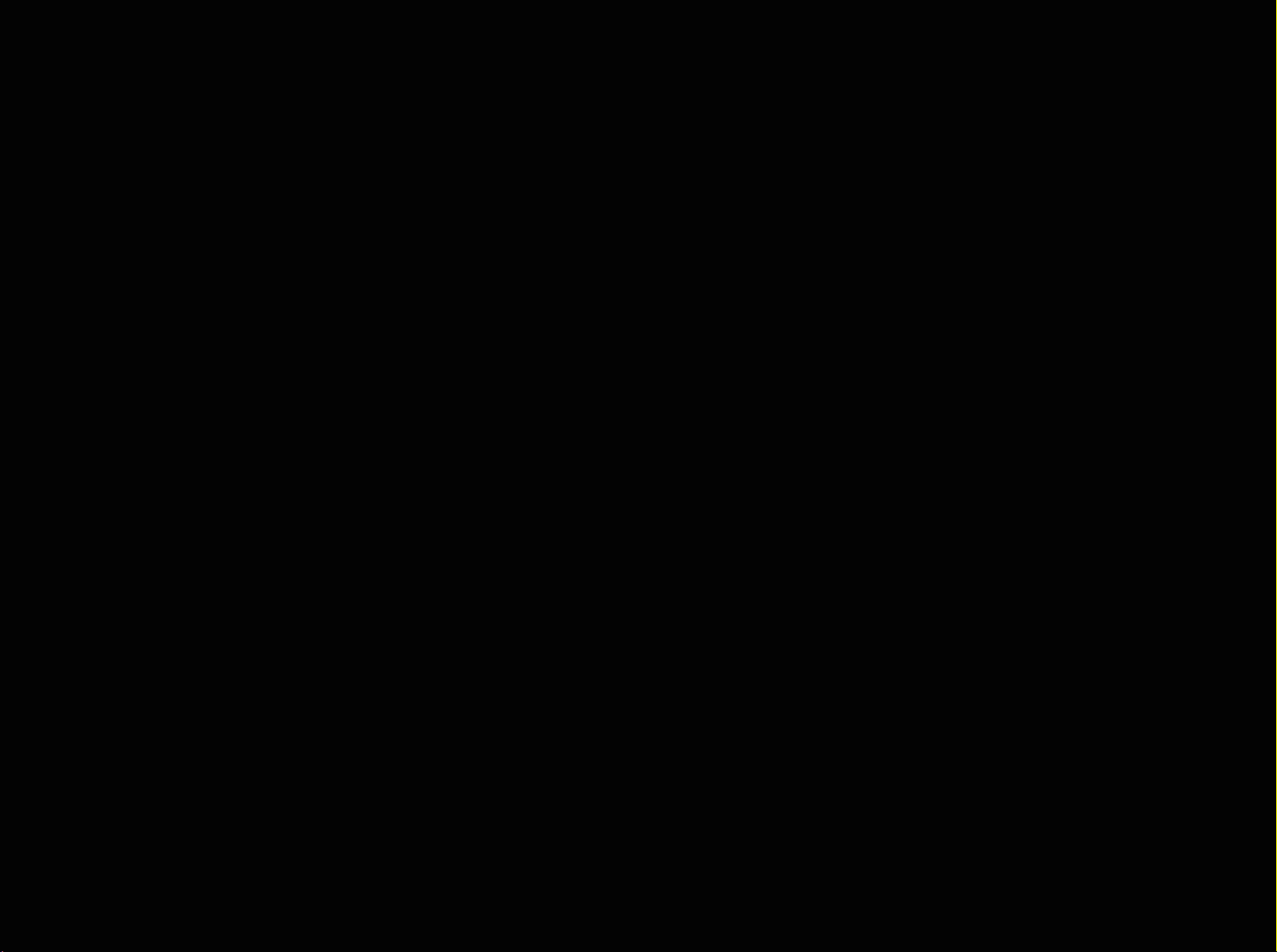
VOLUME
Réglage
réception d'un message
La
connaissance
pend
la
Réglez le
l'écoute des différentes sources
messages
en tournant
-
en appuyant
Vous
sonore
les messages de
vocale;
les
léphoniques.
Reportez-vous
le volume de
connaissance
nications
Téléphonie
manuel
source
volume sonore lors de
:
pouvez
par
sonneries
aussi définir
défaut
>
du chapitre
>.
(i
Trafic, re-
vocale ou alarme) sus-
en cours
1;
sur 15 ou
d'écoute.
16.
un volume
pour
:
reconnaissance
et communications
paragraphe <
au
la
sonnerie,
vocale
et des commu-
de
<
Réglages
et des
té-
Régler
la re-
Réglage automatique
Lorsque cette
volume du système
vitesse du
Pour
régler cette fonction,
vous au
fonction de la
<
Réglages audio
Coupure
Appuyez sur
tanément
ment
Cette
matiquement
volume, d'un
ou de
matiques.
le volume sonore.
fonction est
la diffusion d'informations
fonction est activée,
audio
véhicule.
paragraphe <
vitesse
>.
>
du son
17 ou sur
pour
suspendre
lors d'une
changement de source,
15
désactivée auto-
le
varie avec
reportez-
la
Volume en
du chapitre
16 simul-
et
momentané-
action sur le
auto-
Volume
Tout volume supérieur
à cette
tème.
audio
valeur au démarrage
à 15 est ramené
du sys-
Réglez le
niveau modéré
un
volume sonore à
tant d'entendre
environnants.
permet-
les bruits
F.11
Page 14
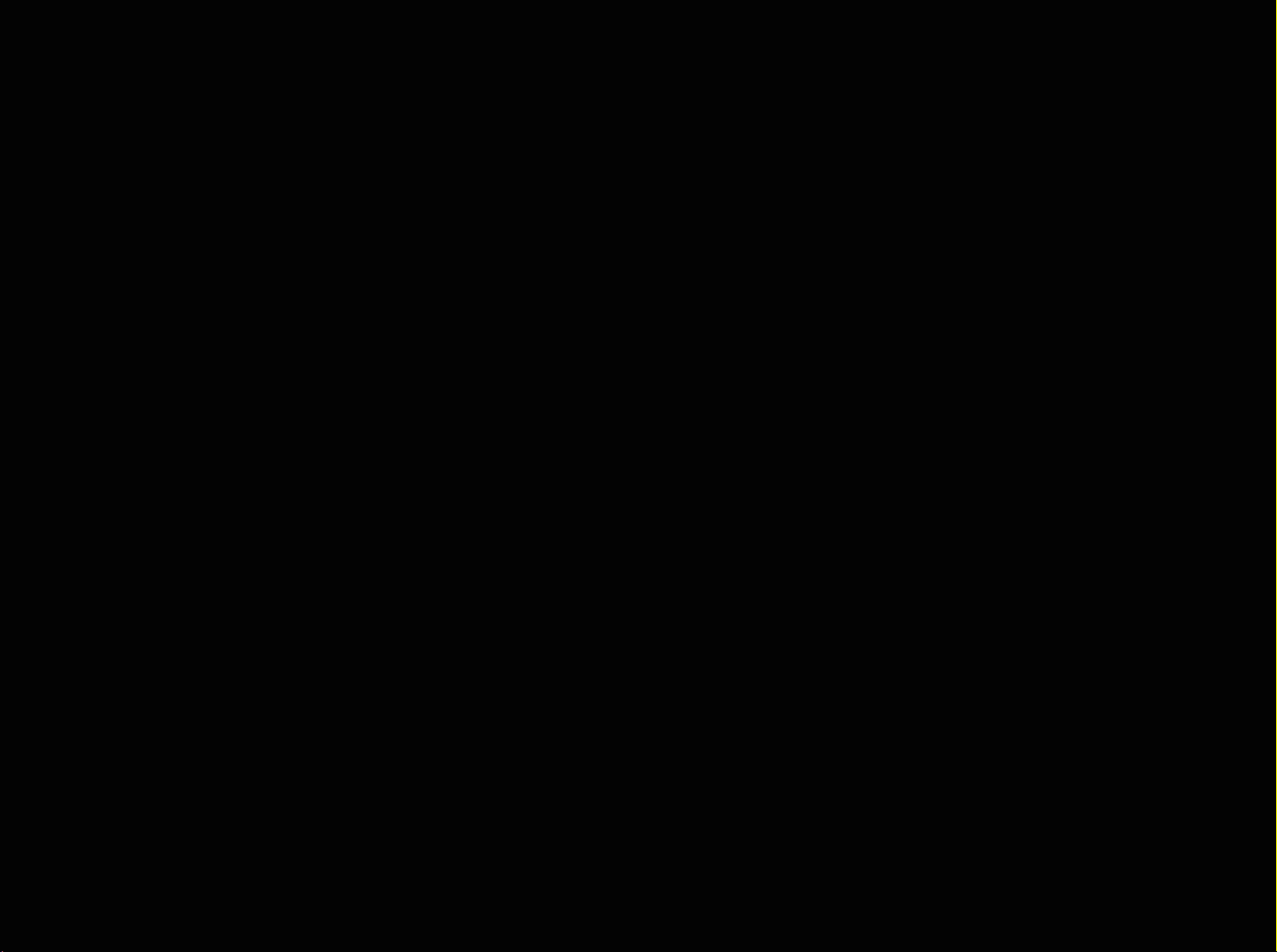
PRINCtPES
Se
déplacer
affichages
D'UTtL|SAT|ON (1/3)
dans les
004
l-
rÆ
Déplacez-vous
en tournant
cement vertical;
en appuyant
déplacement
ment
en
-
placement
uniquement.
ll
dépendent
vous
F.12
A);
appuyant
existe trois
du système
possédez.
:
5 ou 20
sur 4,
pour
21
ou
un dépla-
horizontal
sur 5 ou 20
horizontal
types d'affichage
pour
vers
audio
pour
un
(mouve-
un dé-
la droite
qui
que
Page 15

PRINCIPES
D'UTILISATION
(2/3)
clavier
Utiliser
un
alphabétique
la
Au cours
I'aide
sissez
appuyantsur
en
de
d'un clavier
chaque
saisie
d'une
alphabétique,
lettre en
tournant
5ou20.
rubrique
choi-
puis
(
Sélectionnez
la liste des
nuscules.
Sélectionnez
rompre
cédent.
Sélectionnez
gistrer
039
(
<-
)
utiliser
utiliser
E
e
>
>
>
ou
pour
pour
<<
Sélectionnez
pour
modifier
à
Sélectionnez
I'alphabet
Sélectionnez
I'alphabet
en
en
Corriger
votre saisie.
<
Clavier
majuscules.
<
Clavier
minuscules.
la saisie
la saisie
Clavier
voyelles
<<
Annuler
revenir
et
<<
Mémoriser
votre
de
accentuées
pour
>
ê
pour
>
à l'écran
)
rubrique.
afficher
pour
en
inter-
pré-
enre-
mi-
Pour déplacer
d'édition
appuyez
Pour
nez
B et
sur
faire
défiler
5,20 ou
4, 5 ou
le curseur
entre
la
la zone alphabétique
21 .
rubriques,
les
23.
zone
C,
tour-
Sélection
cher
en
la liste
majuscules.
nez
<<
Clavier
des
Ê
voyelles
pour
>
accentuées
affi-
F.13
Page 16

PRINC|PES
Utiliser un
Au cours
I'aide
sez
appuyant
Appuyez
placer
numérique
d'un clavier
chaque chiffre
entre la zone
clavier numérique
de la saisie d'une rubrique
sur 5
sur 4,
E.
D'UTtL|SATION
numérique,
tournant
en
20.
ou
pour
21
5 ou
édition D et la zone
choisis-
puis
vous
en
dé-
(3/3)
à
Sélectionnez
pour
saisie.
Sélectionnez
dans la zone numérique
apporter des
Sélectionnez
rompre la
cédent.
<
Corriger
corrections à votre
<
Clavier
(
Annuler
saisie et revenir
>
pour
>
E.
))
à l'écran
(
ou
retourner
pour
<-
inter-
pré-
))
F.14
Page 17

ÉcourER
LA RADto
(1/3)
Recherche
par
fréquence
Ghoisir
une
Choisissez
puyant
5
d'une
Reportez-vous
placer
<
sur 3
21
ou
gamme
dans
Principes
placer
l'écran.
Tournez 5,
LW ou
MW.
ou 73,
pour
les affichages
d'utilisation
horizontalement
20 ou 23
gamme
la source
puis
accéder
d'ondes
au
(zone
paragraphe
pour
d'ondes
radio en
appuyezsur
ap-
à la sélection
A).
<
Se dé-
l>
du chapitre
pour
>
vous dé-
au niveau
choisir
FM,
4,
de
Ghoisir
ll existe
Pour accéder
puyez
4, 5 ou
sur
la recherche
la recherche
la
sée D.
une
différents
préalable
au
21
recherche d'une
station
modes de
à chacun
sur
pour
sélectionner
d'une
d'un
fréquence
nom de station
de
recherche.
modes, ap-
des
puis
3,
station
radio
appuyez
:
B;
mémori-
C;
Recherche
mode
Ce
stations
automatique
née. Après
cherche,
station de
Pour
lancer une
automatique
permet
de
disponibles
de la bande
chaque
le système
radio audible.
activation
recherche
tique, sélectionnez
lancez la
en appuyant
Recherche
mode
Ce
stations de
layage manuel
née.
Pour
lière, sélectionnezla
nez 5 ou
atteindre
Recherche
bande
mode
Ce
lement une
liste alphabétique.
recherche en
7.
sur
manuelle
permet
radio disponibles
de
accéder
FM uniquement)
à une
maintenez
la fréquence
par
nom de
permet
station
de
la bande sélection-
de
rechercher des
par
un balayage
sélection-
d'une
s'arrête sur
automa-
la zone
tournant
B.
20 ou
rechercher des
par
un ba-
fréquence
zone
I'appui sur
désirée.
la
particu-
puis
B,
station
7
rechercher
de radio dans
re-
une
Puis
tour-
pour
(en
faci-
une
F.15
Page 18

ÉcourER
LA RADro
(2ts)
peut
Cette
liste
comprendre
50 stations de radio les
dans
système effectue
tomatique
(suivant
une
vous
jour
paragraphe
la liste radio
audio
Sélectionnezla zone
20
la zone
liste
pouvez
où vous vous
mise
une
la
de
véhicule).
liste en
Pour être
des stations la
aussi activer cette mise
manuellement, reportez-vous
jour
à
C,
défiler la liste des
>.
ou 23
<
Mise
>
du chapitre
pour
faire
stations de radio.
Recherche
Ce mode
la
demande des
vous avez
Pour
tionnez la
choisissez
puyant
moriser 12
mémoriser
par
station mémorisée
vous
permet
stations de radio
préalablement
station
un chiffre
sur
5 ou
20.
stations
une station,
puis
appuyez sur 77,
en tournant et ap-
Vous
de cette façon.
jusqu'à
mieux reçues
trouvez. Le
jour
à
au-
permanence
sûr d'avoir
plus
récente,
au
manuelle
<
Réglages
puis
tournez 5,
de
de rappeler à
que
mémorisées.
sélec-
pouvez
mé-
w
à
ffi
ffi
Ë#
"ffi
ffi
{u
w
ttiË,
tn
?/À
,ffi
Nota : vous
,Ta
îi)ï
rectement
lt!
vier l0jusqu'à
iïi
Ce bip confirme
liii:
été mémorisée. Vous
ser 6 stations
Pour
un appui court
rappeler une
clavier 10. Vous
puyer
pour
sur 3 ou 13
sélectionner
mémorisées D.
pour
des stations mémorisées.
choisir une
pouvez
aussi appuyer
sur une des touches
entendre un bip sonore.
que
la
station a bien
pouvez
par
gamme
d'ondes.
station, efflectuez
sur une des touches
pouvez
la
Tournez
également
puis
sur 4, 5 ou 27
zone des
5,
20
station dans la liste
di-
du cla-
mémori-
du
ap-
stations
23
ou
Suivre une station FM
(RDS
La fréquence
peut
phique.
d'une
roulant,
afin
suivre automatiquement les
ments
Nota : toutes les
possédant pas
tout le territoire,
toutes ce suivi.
-
AF)
d'une
station de
changer selon la zone
Pour
même
pouvoir
station
rester à l'écoute
radio
de
activez la fonction
que
votre
fréquence.
de
système audio
stations de radio ne
d'émetteurs couvrant
elles ne
permettent pas
radio
FM
géogra-
tout en
RDS - AF
puisse
change-
F.16
Page 19

ÉcourER
De mauvaises
peuvent parfois
gements
désagréables.
de stations.
Lorsque
l'indicateur
audio. Si
suivi
Pour activer
de
le
la station
de fréquence,
LA RADto
conditions
provoquer
fréquences
Désactivez
de
suivi
Es'affiche en
la fonction
reportez-vous
<
Activation
du chapitre
I nformations
(i
Trafic)
Lorsque cette
votre système
cherche et
mations
certaines
routières dès
stations de
Pour activer
la fonction
de
<
Réglages
routières
fonction
audio
l'écoute automatique
la fonction
reportez-vous
<
Activation de
chapitre
<
la
Réglages audio
(3/3)
réception
de
des
intempestifs
alors
fréquences est
bas de
écoutée
picto
le
permet
F s'affiche.
RDS
au
paragraphe
RDS
audio
>.
est activée,
permet
leur diffusion
radio
au
fonction i
FM.
i Trafic,
paragraphe
Trafic
>.
chan-
et
le suivi
actif,
l'écran
le
-
AF,
-
AF
la re-
d'infor-
par
>
du
pro-
fois la
Une
nez la station
sissez si
source
Les informations
fonction activée,
d'informations
vous le souhaitez,
d'écoute.
routières
sées automatiquement
ment
tée.
les
quelle
L'écoute
gammes
conserve
si elle
)
lnterrompez
est activée.
d'informations
5 ou
sur
Recherche
thématiques
Choisissez
sur 3
d'onde en
Sélectionnez
nant
ou 13.
5, 20 ou
que
de stations
d'ondes
pas
à tout
20.
la source
appuyant
la rubrique
23.
la source
soit
LW et MW
la diffusion
moment
routières
programmes
de
(PTY)
radio en appuyant
Accédez
sélection-
puis
choi-
autre
une
diffu-
sont
prioritaire-
et
écou-
radio sur
de
automatique
la diffusion
en appuyant
à la
sur
PTY
gamme
4 ou
en tour-
21.
ne
Affichez
grammes
puis
possibilités
les
<
<
<
<
<
Sélectionnez
Le système
programme
un
initial.
I nformations textuel
(Radio
Certaines stations
des
programme
le
titre de
Pour
court sur
Nota
nibles seulement
de radio.
Nota :
puyez
la liste
en
sélectionnez
Informations
Musique
Sport
Musique
Divertissement
>;
propose
texte)
informations
chanson).
les visualiser,
2.
: ces
pour
sur
informations
revenir à
2
ou
des types
appuyant
un
suivantes
>;
u;
Pop
Classique
station
une
correspondant
textuelles concernant
en cours
sur
changez
sur
programme
:
>;
>.
dans
automatiquement
de radio
d'écoute
effectuez
certaines
l'écran
de source.
de
4, 5 ou 27,
parmi
la liste.
au choix
les
FM diffusent
(ex
appui
un
sont dispo-
stations
initial, ap-
:
F.17
Page 20

ÉcourER
uN cD
(ltzl
Caractéristiques
lus
Seuls les fichiers
WMA
chiers
n'étant
Nota :
d'auteur)
Nota :
noms
conseillé
de 32
tères
sont lus, les
compressés, fichiers
pas
pris
certains fichiers
peuvent
pour
de
dossiers et
d'utiliser des noms
caractères,
spéciaux.
avec extension
en compte.
ne
une meilleure lisibilité
et d'éviter les
des formats
autres
pas
de
fichiers
WAV...)
protégés
être lus.
fichiers,
de moins
MP3/
(fi-
(droits
des
il
est
carac-
Entretien
N'exposez
ou à la lumière
préserver
Pour
nettoyer
doux
phérie
De manière
aux conseils
du fabricant
Nota
vent
en
du CD.
: certains
ne
des GD
jamais
qualité
sa
frottant
d'entretien
du CD.
pas
être lus.
générale,
un CD à la
directe
un CD,
du centre vers la
CD rayés ou
du soleil
lecture.
de
utilisez un
reportez-vous
et de stockage
chaleur
afin de
chiffon
sales
péri-
peu-
lnsérer
Consultez le
d'utilisation
Vérifiez
lecteur,
mée vers le haut.
Pour
lecteur,
lectionner
Éjecter
Ejectez
appuyant
Nota
les
20
réinséré
un
CD
chapitre
>.
qu'il
n'y a
puis
insérez
écouter
: un disque
secondes est
un CD déjà inséré
appuyez
la
source Mono
un
CD
un
CD du lecteur
sur 8.
dans le lecteur CD.
<
Précautions
pas
de CD
dans le
le CD face
dans le
sur 3 ou /3
éjecté non retiré
automatiquement
pour
CD.
de façade
impri-
sé-
en
dans
F.18
Page 21

ÉcourER uN
cD
(2t21
morceau ou
Sélectionner
un
un album
Après avoir inséré un
teur, et après
riable selon
indique les données suivantes
CD audio
un temps
le type de CD,
: numéro du
CD MP3/WMA
morceau lu.
Tournez 5,
un album
Appuyez
ceaux
Les albums
borescence des
Appuyez sur
20 ou 23
ou un
sur 7
précédents
pour
défilent en
4
ou
morceau dans
dossiers du
céder aux sous-dossiers
Appuyez sur 4 ou
venir au dossier
sur 4 ou
au
21
ou
du morceau
21
dossier
(droite)
racine. Un appui
parent.
(gauche)
permet
lu.
CD dans
d'attente
morceau;
: le nom du
pour
sélectionner
passer
ou suivants
fonction de
disque.
(droite)
21
ou morceau.
(gauche)
21
Un appui
permet
d'afficher
le lec-
va-
I'afficheur
:
premier
la liste.
mor-
aux
du CD.
I'ar-
pour
de revenir
long sur
pour
long
ac-
re-
le nom
Après la sélection
4, 5 ou 21
sur
morceaux
sélectionner
puis
un
d'un album,
pour
afficher
tournez 5,20
morceau à écouter.
Lecture accélérée
Effectuez un appui
I'avance
La lecture
relâchée.
ou le retour
reprend lorsque
Pause
Appuyez sur
tanément,
nément le
Cette
fonction est
matiquement
volume, d'un
ou de
matiques.
4
Temps
la diffusion
Affichez
appui sur
un
<
Réglages audio
brique
appuyant
<
Temps écoulé
pour
<
un
77, ou sur
pour
volume sonore.
d'écoute
menu des
le
Balances
sur 5 ou
morceau.
maintenu sur
rapide.
15 el 16 simul-
suspendre
désactivée
lors d'une
changement
d'informations
Accédez au
9.
>.
Sélectionner
))
en tournant
20. choisissez entre
>
<
Temps restant
et
appuyez
liste
la
ou 23
la touche est
momenta-
des
pour
pour
7
auto-
action sur
de source
auto-
réglages
menu
la
et en
le
par
ru-
Afficher les
textuelles
(GD-Text
Après avoir
ou un album,
céder
de
titre)
de l'affichage
sur 2 ou 5.
Appuyez
complet de
écouté.
puyezsur
>
aux informations
l'artiste, nom de
disponibles sur
sur 12
Pour sortir
informations
(si
disponibles)
lD3 tag)
ou
sélectionné
appuyez sur
I'album ou
correspondant,
pour
I'album ou
de l'affichage,
12 ou 5.
un morceau
textuelles
le CD.
afficher
du morceau
pour
2
Pour sortir
appuyez
(nom
nom
ac-
du
le nom
ap-
F.19
Page 22

nÉclacEs
AUDro
(1t2)
Affichez
appui sur
audio
Pour
lectionner les
portez-vous
le menu
9. Sélectionnez
>.
vous déplacer
différentes rubriques,
paragraphe
au
des réglages
dans le menu
cer dans les affichages
<
Principes
Nota : la
fectue
votre
de
quitter
Pour revenir
fectuez
Nota :
sactivation de la fonction.
Restitution
Activation
Accédez
audio
appuyant
mémorisé.
Ambiance
(suivant
Accédez
sicale
sur 5 ou 20
biance musicale
Classique,
d'utilisation
sortie du mode réglage
automatiquement
part.
Vous
le réglage
au menu des réglages,
un appui long
le réglage
pouvez
en appuyant
sur 4.
0 correspond
sonore
Loudness
de
au menu
puis
>
sur 5 ou
musicale
véhicule)
au
> puis
pour
cochez
menu
<
Autres
<
20.
<
tournez
sélectionner I'am-
désirée
Jazz, Neutre, Pop,
par
<<
Réglages
<
Se dépla-
>
du chapitre
>.
sans action
également
sur 9.
la
à
réglages
Loudness
Ce réglage
Ambiance
et appuyez
(Voix,
Rock).
un
et sé-
re-
s'ef-
ef-
dé-
>>
en
est
mu-
Tonalité
Accédez au menu
cale
tionner
sur 4 ou 21
de la tonalité
que
lité en tournant
Répartition
Optimisation
(suivant
Accédez
sonore
Tournez
(g
raves/aig us)
>>,
tournez 5, 20
<
Graves/Aigus
pour
la zone
est choisie,
véhicule)
au menu
).
20
5,
sélectionner la
grave
20
5,
du
son
de la scène
ou 23
tionner la rubrique
<
Conducteur
scène
du
seul. Validez
sonore
véhicule
>
afin d'optimiser la
pour
tous les
pour
ou
par
un appui sur
<
Ambiance musi-
pour
23
ou
puis
>
ou
aigu. Une fois
réglez la tona-
sélec-
appuyez
ou 23.
sonore
<
Optimisation
pour
<
Véhicule
sélec-
>
occupants
un conducteur
5 ou
zone
ou
20.
Écoute modérée
(suivant
Accédez
sonore
Tournez 5, 20
la rubrique
véhicule)
au
).
<
Arrière
menu
ou 23
est destiné aux
tant
(arrêt
dérée à I'avant).
sur 5 ou 20.
Répartition
arrière
Accédez
sonore) ou
vant
Tournez
ner la rubrique
sur 4,
<
Balances
pour
Appuyez
ficher le réglage
20 ou 23
avant/arrière.
reposer
se
du son à I'arrière
à I'arrière
gauche/droite
au menu
<Balance/Fader>
véhicule).
5, 20 ou 23
<
pour
21
5 ou
puis
>>,
régler la répartition
sur 5 ou 20
pour
à I'avant
<
Optimisation
pour
OFF
sélectionner
>.
Ce réglage
personnes
du véhicule
et écoute
Validez
par
et avant/
<
Optimisation
pour
Balances
afficher le
tournez 5, 20
pour
<
Fader
régler
>.
gauche/droit.
valider
>>,
la répartition
souhai-
mo-
un appui
(sui-
sélection-
Appuyez
réglage
23
ou
et af-
tournez
5,
F.20
Page 23

nÉclecEs
AUDto
(2t21
fonction
Volume
en
vitesse
Accédez au
audio
volume
r>,
km/h
Réglez le
tournant
Mise à
liste
Pour actualiser
obtenir
nuellement
Accédez au
puis
FM ) et
radio
les
sélectionnez
Activation
.
RDS
Accédez
puis
est
AF
cochez
mémorisé.
menu
puis
>.
rapport
5, 20 ou
jour
plus
sa mise
menu
validez.
de
menu
au
<
la
de
<
Autres
cochez
réglages
<
Adaptation
volume/vitesse
23.
manuelle de
liste des stations
la
jour.
activez
jour
>.
Ce
récentes,
à
<
Fonctions
<
Mettre à
la fonction
<
Fonctions
-AF
RDS
en
la
et
ma-
radio
liste
la
radio
réglage
>,
>>,
Activation
de
Random
menu
Accédez
audio
appuyant sur
mémorisé.
I'indicateur
de l'écran.
bas
Nota
fonction s'applique
puis
Activation
i Trafic
Accédez au
puis
le réglage.
Réglages
Sélectionnez
en appuyant
Tous les
leur
au
puis
>
:
sur
passe
cochez
réglages audio
valeur
cochez
5 ou
Une fois
<
Random
un CD
I'album suivant.
à
de
menu
<<
i Trafic
par
(
Réglages
5 ou
sur
par
défaut.
la fonction
<
Autres réglages
<
Random
20. Ce
la fonction
réglage est
>
s'affiche
MP3/WMA,
I'album en
sur
fonction
la
<
Fonctions
pour
)
mémoriser
défaut
par
20.
reviennent
)
en
activée,
en
cette
cours
radio
défaut
>>,
Version
multi-connexions
(suivant
votre
Si
multi-connexions
prise
possibilité
la
cielle de
Accédez
cielle du
Choisissez
vantes en tournant
sur 5
<
Afficher
<
Mettre à
Nota :
faut connecter
programme
le
nible sur
teur) à
>
à
logicielle boîtier
véhicule)
véhicule dispose
audio comportant
et une
USB
I'appareil
au
boîtier
ou 20:
pour
le site
prise
la
prise
d'afficher
et de la
menu de
multi-connexion
parmi
la version
jour
le logiciel
mettre à
une
mise à
de
internet
USB.
audio
d'un boîtier
Jack,
les rubriques
et
logicielle
jour
clé USB
vous avez
la version
mettre à
la version
audio.
en appuyant
>;
>.
le logiciel,
contenant
jour
(dispo-
du construc-
une
logi-
jour.
logi-
sui-
il
F.21
Page 24

SOURCES
AUDIO AUXILIAIRES
(suivant
véhicule)
(112)
Votre
entrée
source
lecteur MP3,
Pour
reportez-vous
Vous
connecter
type
suivant véhicule
système audio
auxiliaire
audio externe
clé USB...).
connaître
avez
plusieurs
votre
d'appareil
prise
RCA,
à la notice
pour
son emplacement,
baladeur,
que
:
possède
connecter
(baladeur
du véhicule.
possibilités
vous
boîtier multi-connexions
(prises
connexion Bluetooth@.
Formats
Les
formats
liaire
USB
audio
peuvent
et Jack),
la
de
être MP3,
source
WMA
une
une
audio,
pour
suivant le
possédez,
audio
audio auxi-
et OGG.
et
Entrées
auxiliaires
RCA
Connexion
À I'aide
fourni),
baladeur
Jack 3,5 mm) à la
xiliaire.
Utilisation
Pour
tème
par
appui
marche le
Adaptez
ladeur afin
dible.
Nota : les fonctions
peuvent
ne
le
système
d'un câble
connectez la
audio
activer I'entrée
audio,
sur 3 ou 73,
baladeur
le volume
que
audio.
(généralement
sélectionnez la rubrique
le morceau
pas
être commandées
prise
:
spécifique
prise
prise
auxiliaire du
audio.
sonore
du baladeur
casque
de I'entrée
puis
de votre ba-
(non
prise
mettez
lu soit
audio
du
au-
sys-
en
au-
par
Boîtier
audio
m u lti
(prises
-con
nexions
USB et Jack)
Connexion
ll
existe deux types
prise
une
une
prise
USB,
Jack.
Connectez votre
type d'appareil
Une fois
USB
le branchement
ou Jack
effectué, le
de branchement
baladeur,
que
vous
tecte automatiquement
liaire.
Nota
le
dépend
: il existe
démarrage
du volume
une temporisation
de la
source audio,
d'enregistrement.
suivant le
possédez.
d'une
système dé-
la
source auxi-
:
prise
avant
qui
F.22
Manipulez le
Rangez
le
baladeur audio
baladeur
audio lorsque
lorsque vous
les
conditions de circulation
roulez
(risque
de
vous le
projection
en
cas de
permettent.
freinage
brutal
ou en
cas de choc).
Page 25

SOURCES
AUDIO
AUXILIAIRES
(suivant
véhicule)
(2t21
I
Entrée
Gonnexion
Connectez
prise
la
Une
mérique audio
AUX-USB s'affiche.
auxiliaire
la
I'entrée USB
de
fois la
prise
prise
USB
connectée,
Utilisation
Selon
un dossier
une liste de
portatif
Nota : une
plus
rectement
rique.
de
trale de
le type de
de
possibilité
la
Vous devez utiliser
la façade ou
votre système.
musique numérique).
votre baladeur audio
baladeur, sélectionnez
(lecteur
lecture
fois connecté,
de la commande
prise
:
baladeur
du
du boîtier.
du baladeur
USB
audio à
le menu
MP3, clé USB)
playlist >
<
:
de commander
(lecteur
vous
n'avez
numé-
les touches
nu-
ou
di-
cen-
Sélectionner
Par défaut,
ordre alphabétique.
Nota : si vous
les
tous
d'arborescence.
Vous avez
directement
Selon
vous
par
cherche avec
artiste
album
genre
-
liste de lecture
toutes
dossiers
le type
pouvez
dossiers
une
les albums sont
connectez
possibilité
la
piste.
une
de baladeur
affiner
fichiers ou
et
critère
pistes.
les
piste
sont
:
classés
une clé USB,
au même
de sélectionner
niveau
numérique,
votre sélection
par
une
par
re-
Entrée
Connexion
Connectez
audio à
auxiliaire
prise
la
prise
la
de
Utilisation
Aucune
tiste
du système.
Nota : vous
ner une
tème audio.
indication sur
ou de
piste
piste
ne
directement
pouvez
Pour sélectionner
devez
ladeur
manipuler directement
audio,
véhicule à
prise
:
Jack du
I'entrée Jack.
le nom de
ne s'affiche
pas
via votre sys-
morceau, vous
un
I'arrêt.
Jack
baladeur
I'ar-
l'écran
à
sélection-
votre ba-
F.23
Page 26

BALADEUR AUDTO BLUETOOTH@
(1/3)
Appairer un baladeur
audio
Bluetooth@
Afin
audio Bluetooth@, vous devez I'appai-
rer
lisation.
L'appairage
de
ladeur.
Jusqu'à
morisés
seul
Le système audio
vent
Nota :
Bluetooth@
téléphonie et de baladeur audio, I'ap-
pairage
automatiquement I'appairage de I'autre.
Pour appairer
Bluetooth@,
suivantes :
activez
baladeur
de votre
affichez le menu des réglages
-
un appui
menu
pouvoir
de
véhicule lors
au
reconnaître
utiliser votre baladeur
permet
et de mémoriser un ba-
5 baladeurs
par
le système audio, mais un
peut
être connecté à la fois.
et
être allumés.
votre
si
appareil
dispose des fonctions de
d'une de ces fonctions
un baladeur audio
effectuez les opérations
la
connexion
(reportez-vous
baladeur);
sur 9
<
Connexion
puis
première
la
de
au
système audio
peuvent
votre
baladeur doi-
numérique
Bluetooth@
à
sélectionnez
Bluetooth
uti-
être mé-
entraîne
du
la notice
par
le
>;
choisissez un emplacement
< (vide) >>
appuyez sur 4, 5 ou 27,
tionnez < Appairer
en tournant et appuyant sur 5 ou 20;
lancez la recherche
Bluetooth@
puis
dans
Si votre baladeur ne
d'écran, tapez son
rage sur le
tez la notice
connaître
ralement
en tournant
depuis
sélectionnez
la liste
d'appareils
système audio
votre
de
le
code d'appairage,
<
0000
>);
5,
20
puis
ou
23:
sélec-
nomade audio
d'équipement
votre
<
My_Radiosat
baladeur,
proposés.
possède pas
code d'appai-
(consul-
baladeur
pour
géné-
040
selon
>
un
le
type de baladeur :
tapez le code de votre
-
votre baladeur,
système audio;
ou effectuez I'opération inverse.
-
message
s'affiche sur l'écran du
puis
choix sur
sur votre
système audio confirmant I'appai-
rage
de votre baladeur.
>
F.24
Page 27

Page 28

BALADEUR
AUDIO
BLUETOOTH@
(2/3)
Désappairer
un baladeur
audio Bluetooth@
Le désappairage
baladeur
un
audio.
Affichez
appui
<
Connexion
dans
appuyez sur
nez
le menu des
sur 9
la liste
<<
Supprimer
puis
permet
de la
mémoire du système
sélectionnez
Bluetooth
le baladeur
ou 21
4, 5
appareil
cet
supprimer
de
réglages
par
le menu
>.
Sélectionnez
à désappairer,
puis
sélection-
>.
un
Utilisation
audio
Votre baladeur
système
fonctions.
Aucun
au système
appairé.
Pour connecter
tionnez
par
votre appareil
ou
rique
pouvez
de
Appuyez
ceaux
deur.
Nota : le nombre de
cessibles
ladeur et
tème audio.
Bluetooth@
baladeur
appui
4. Une
Bluetooth@
commander
votre système
précédents
d'un
doit
pour
la Sources
sur 3
sur
sa compatibilité
accéder
ne
n'a
s'il
votre baladeur,
ou 13
validez
et
que
fois
audio.
pour passer
7
varient selon
baladeur
être connecté
à toutes
peut
être connecté
pas
été
Audio
puis
par
le baladeur
est connecté,
fonction à
la
ou suivants
fonctionnalités
préalable
au
Auxiliaires
sélectionnez
appui sur
aux
du bala-
le type
avec
au
ses
sélec-
numé-
vous
partir
mor-
ac-
de ba-
le sys-
Échec
En cas d'échec
veuillez
votre baladeur
-
la batterie
pas
votre baladeur
-
appairé
le Bluetooth@
du système
5
le baladeur
cepter
système;
selon
-
votre
saire
votre baladeur.
Nota :
système
batterie
de connexion
de
que
vérifier
de
déchargée;
au système;
la demande
le degré
téléphone,
lancer
de
I'utilisation
décharge
de votre
:
est allumé;
votre baladeur
préalablement
a
de
audio
est configuré
de compatibilité
il
la musique
prolongée
plus
baladeur.
la connexion,
n'est
votre baladeur
sont activés;
pour
connexion
de
peut
rapidement
être
de votre
néces-
depuis
été
et
ac-
du
de
la
Manipulez
audio
de circulation
mettent.
Rangez le baladeur
vous
cas de
choc).
roulez
freinage brutal
lorsque
(risque
de
le baladeur
les conditions
per-
vous
audio
projection
ou en cas de
le
lorsque
en
Nota : dans
reportez-vous
pement
connexion.
pour
certains
la notice de
à
finaliser
particuliers
cas
votre équi-
procédure
la
de
F.25
Page 29

BALADEUR
AUDTO BLUETOOTH@
(3/3)
if.,glîiiiiiliji
iiitiirfiË*ï
Nota :
dans
tégrant
audio, la fonction téléphonie reste
tivée
Lors
tion de lecture audio est suspendue.
pendant
de
le
cas d'un téléphone in-
fonctionnalité
une
la lecture
la réception
de lecture
d'un morceau.
d'un appel la fonc-
ac-
Déconnecter
un baladeur
audio Bluetooth@
Affichez le menu
appui sur 9
<
Connexion Bluetooth
Sélectionnez
puis
sélectionnez le menu
le
à déconnecter
<
Déconnecter
et appuyant sur 5 ou 20.
L'extinction
Bluetooth@
aussi la déconnexion.
message
Un
écran confirmant la
baladeur.
I'appareil
ou
de votre baladeur
s'affiche alors
réglages
des
baladeur de la liste
puis
la
désactivation du
déconnexion du
par
>.
sélectionnez
>
en tournant
provoque
sur
un
votre
F.26
Page 30

AeeAIRER/DÉsAPPAIRER
téléphone
Appairer
un
rÉlÉPHoN
uru
Ê.
(1
t2)
plus
Pour
votre
de
Afin de
téléphonie
de
appairer
véhicule
de détails,
téléphone.
pouvoir
votre
lors de
L'appairage
phonie
de
Jusqu'à
morisés
mains
mémoriser
5 téléphones
par
mains libres,
la fois
connecté
phonie
L'appairage
votre téléphone.
sur
navigation
être
Nota : si
lors d'un
necté automatiq
con
à
mains
et votre
allumés.
un téléphone
nouvel appairage,
consultez
utiliser
mains
libres,
mobile
première
la
permet
libres
un
au système
de reconnaître
téléphone.
peuvent
le système
mais un seul
par
le
libres.
s'effectue
sur
Votre
téléphone
uement.
la notice
votre système
vous devez
Bluetooth@
utilisation.
télé-
mé-
être
téléphonie
de
Peut
système
le système
système
est
il
être
télé-
doivent
connecté
dé-
sera
au
et
et
de
Pour appairer
les opérations
activez
-
téléphone
de
affichez
un
menu
la connexion
votre
téléphone);
le
appui
sur 9
<
Connexion
choisissez
(vide) >
<
puis
appuyez
ficher
le menu suivant;
un téléphon",
"ff".tri'j=
suivantes
(reportez-vous à la notice
menu des
puis
un
tournant
en
sur
:
Bluetooth@
réglages
sélectionnez
Bluetooth
emPlacement
20 ou
5,
4, 5 ou
21
>;
pour
du
Par
23,
af'
le
sélectionnez
en tournant
depuis
une
votre
recherche
Bluetooth@
depuis
sélectionnez,
<
de
liste;
le téléphone;
My_Radiosat
téléphonie
composez
phone
l'écran radio.
le code
<
Appairer
appuyant
et
téléphone,
des
présents
partir
à
> (Nom
mains
le clavier
sur
d'appairage
téléphone
20;
5 ou
sur
lancez
équiPements
proximité
à
du téléphone,
du système
libres) dans
du télé-
affiché
0d0
)
la
à
F.27
Page 31

AppAtRER/DÉsAppAtRER
plus
Pour
de votre téléphone.
Une fois l'appairage
un message indiquant
léphone nouvellement
affiché;
le
connecté au véhicule.
Si.l'appairage
<
Echec
et un bip est
Si la liste
complète, l'appairage
léphone
téléphone
de
détails, consultez la
téléphone
de la
connexion
émis.
des téléphones
nécessite
existant.
notice
finalisé :
le nom
du té-
appairé est
est automatiquement
échoue,
un message
>
est
affiché
appairés
d'un nouveau
de désappairer
est
uN TÉLÉpHott
Désappairer
Le
désappairage
un téléphone
té-
un
tème
Affichez le menu
appui
<
dans la liste le
appuyez sur 4, 5
nez
Nota
supprime tous les
toire téléphonique
système et les historiques
de téléphonie mains libres.
sur 9
Connexion Bluetooth
<<
Supprimer
: le désappairage
(ztzl
E
un téléphone
permet
de la mémoire
des réglages
puis
sélectionnez
>.
téléphone
21
ou
cet appareil
d'un téléphone
contacts
téléchargés
de supprimer
du sys-
par
le menu
Sélectionnez
à désappairer,
puis
sélection-
>.
réper-
du
dans le
associés.
un
Votre
nie mains
ment
la
communication
nuant les
les
éliminer totalement.
obligatoirement
pays
du
vez.
F.28
facteurs
dans lequel vous
système
libres
pour
objet
de risque
les lois
télépho-
a seule-
de faciliter
en dimi-
sans
Respectez
en vigueur
vous trou-
Page 32

coNNEcrERvDÉcoNNEcrER
rÉlÉPHoNE
uru
(1t21
I
Gonnecter
un téléphone
appairé
être
Votre
système
pour
Aucun
au
libres s'il
pairé.
<
<
Gonnexion
Dès
de
téléphone
de
accéder
téléphone
système
n'a
Reportez-vous
Appairer
Appairer/Désappairer
I'allumage
téléphonie
un téléphone
les téléphones
proximité (si
activée).
est
La recherche
léphone
prioritaire
doit
téléphonie
toutes ses
à
peut
ne
téléphonie
de
pas
automatique
du
mains libres
au
été
véhicule,
appairés
connexion
la
commence
s'il a
(Reportez-vous au
<
Définir
même
le téléphone
chapitre).
connecté
mains
fonctions.
être
préalable
paragraphe
au
>
du chapitre
téléphone
un
libres
connecté
mains
le système
recherche
présents
Bluetooth@
par
le té-
été défini
paragraPhe
prioritaire >
au
ap-
>.
du
poursuit
recherche
La
qu'un
(cette
une
Un
est connecté.
Nota
téléphone
recherche
minute).
message
:
pour
bénéficier
hicule
de
d'une
votre téléphone,
cessaire
connexion
votre téléphone
de
mains
vous à
à
à
deux
périmètre
libres.
la reconnexion
téléphones
mains
connecté
ce dernier
si
véhicule
du
mains
Nota
avec
mains
nication,
matiquement
tion
véhicule.
libres.
: si au
votre
libres
basculera
se
indique
connexion
d'activer
Bluetooth@
Pour ce
la notice
de
libres,
sera
et à
moment
système
vous êtes
alors
le téléphone
connecté
sur
appairé soit
peut
que
I'allumage
à
de votre
et
appairés
réception
le dernier
prioritaire,
trouve
se
portée
les
jusqu'à
prendre
le téléphone
automatique
peut
il
être
la fonction
automatique
avec
le système
faire,
téléPhone;
présence
en
reportez-
ce
trouvé
jusqu'à
vé-
du
né-
de
de
dans
du système
téléPhone
y
compris
à I'extérieur
système
du
de la connexion
téléphonie
de
déjà en
commu-
sera
auto-
et la conversa-
haut-parleurs
du
le
0/10
F.29
Page 33

coNNEcrER/DÉcoNNEcrER
rÉlÉpHoNE
uru
(2t21
fiâiX$
t$$1i;lr,
Connexion manuelle
de téléphone
connecté)
Affichez le menu
appui
<
sur 9
Connexion Bluetooth
vez la liste
rés.
Sélectionnez
puis
sélectionnez
des téléphones
le téléphone
(changement
des réglages
>.
connecter. Sélectionnez
I'appareil
sur
5 ou
le
téléphone est
>
et validez
20.
Un message
connecté.
par
le menu
Vous retrou-
déjà appai-
de la liste
<
Connecter
par
un appui
indique
un
que
Échec
En
veuillez vérifier
votre téléphone
la
pas
à
votre téléphone
appairé
mains libres;
le Bluetooth@
du système
le
cepter la
système.
Nota : I'utilisation
système de téléphonie mains
charge
votre téléphone.
de connexion
cas d'échec
batterie de votre
déchargée;
au système
téléphone est
demande de connexion
plus
rapidement
de la
que
est allumé;
a
de votre
sont activés;
prolongée
connexion,
:
téléphone n'est
préalablement
de téléphonie
téléphone
configuré
pour
de votre
libres
la
batterie de
été
et
ac-
du
dé-
Déconnecter
Affichez
appui
<
Connexion Bluetooth
Sélectionnez le
le menu
sur 9
à déconnecter
<
Déconnecter
et appuyant
L'extinction
aussi la déconnexion
Un message
écran
léphone.
Nota
au moment
téléphone,
ment
Définir
confirmant la
: si vous
de la déconnexion
celle-ci
transférée
le
un téléphone
des réglages
puis
sélectionnez
téléphone
puis
I'appareil
sur 5 ou 20.
du téléphone
s'affiche
déconnexion
êtes en communication
sera automatique-
sur votre téléphone.
téléphone
par
le menu
>.
de la liste
sélectionnez
>
en
tournant
provoque
du téléphone.
alors sur votre
du té-
de votre
un
prioritaire
F.30
Affichez
appui sur
<
Connexion Bluetooth
Sélectionnez le
sélectionnez
en tournant et appuyant
le menu
puis
9
<
Définir
des réglages
sélectionnez
téléphone
le menu
>.
désiré
prioritaire
sur
5 ou 20.
par
puis
(N')
un
>
Page 34

Page 35

cÉnen
nÉpERTotRE
le
DU rÉlÉpHoNÊ.
(1t2)
Afficher
le répertoire
téléphone
Lors de
répertoire
chargé
Affichez
puyant
<
Répertoire
Suivant
des contacts
toire de
l'appairage
est
dans
menu
le
6 ou
sur
véhicule,
votre
du
téléphone,
d'un
automatiquement
le système.
<
Téléphone
puis
14
téléphone
choisissez
pour
>
téléphone.
sélectionnez
>.
afficher
son
télé-
)
en ap-
<
Liste
le réper-
Sélectionner
répertoire
le
(Suivant
Pour
puyez
brique
<
Liste
première
20 ou
pour
pondants.
Sélectionn
puyez
détails
associer
bureau,
véhicule)
afficher
6 ou
sur
<
Répertoire
des
lettre
puis
23,
afficher
ez
4, 5 ou
sur
ce contact.
de
jusqu'à
mobile,
la
contacts
appuyez
le ou
le contact
cont""t
un
du téléphone
liste des
74, sélectionnez
nom en
du
les contacts
21
4 numéros
autre).
contacts,
téléphone
>.
Choisissez
tournant
4, 5 ou
sur
désiré
pour
afficher
Vous
pouvez
(maison,
puis
A"n"
ap-
la ru-
puis
>>,
21
corres-
ap-
les
la
5,
Mettre
jour
à
le répertoire
du
téléphone
répertoire
Le
jour
automatiquement
à chaque
Vous
répertoire
cule,
mettre
affichez
-
connexion.
pouvez
manuellement.
vous
disposez
jour
à
le menu
appuyant
tionnez
Accédez
puis
choisissez
téléphone
du
également
de
:
sur 6
<
Répertoire
au
ou
menu
la rubrique
dans
2 façons
<
TéléPhone
14
<
est
le système
mettre
Suivant
puis
téléPhone
Mettre
jour
à
pour
sélec-
jour
à
<
Mettre
le
véhi-
le
)
en
).
>,
à
mis
àjour>;
menu
accédez
<
Gestion
choisissez
jour
>.
La capacité
500 contacts.
de
ment
tème
facer
y
de
vous avertit
des contacts.
directement
répertoires
des
la rubrique
mémoire
En
la capacité
et
cas de
mémoire,
vous
au
>
<
Mettre
maximum
déPasse-
le sYs-
propose
Puis
à
est
d'ef-
F.31
Page 36

cÉnen le
nÉpERTotRE
DU
rÉlÉpHoNE (2t21
Supprimer
téléphone
Affichez
puyant
cule :
sélectionnez <
-
phone
à
le répertoire >.
Sélectionnez
-
toires
puis
pertoire
Nota
quement
dans votre
le menu
sur 6 ou 14
>.
Accédez
jour
>
puis
>, <
choisissez
>.
: le répertoire
dans le
téléphone).
le répertoire
<
Téléphone
puis
suivant
Répertoire
au menu
choisissez
<
Gestion
Répertoire
<
est supprimé
système
<
Supprimer
des réper-
téléphone
Supprimer le
(il
reste
du
>
en ap-
<
Mettre
intact
véhi-
télé-
>,
ré-
uni-
Ajouter
un
répertoire
Affichez
puyant
cule :
sélectionnez
-
phone
à
contact
Sélectionnez
-
toires
puis
contact
Crêez
toire
nom
paragraphes
bétique
rique
tion
le menu
sur 6 ou 14
>.
jour
>
puis
>.
>, <
choisissez
>.
une nouvelle
du téléphone
et 4 numéros.
>>
et
>
du
chapitre
>.
contact
du
téléphone
<
Téléphone )
<
Accédez
choisissez
<
Gestion
Répertoire
<
Utiliser
<<
Utiliser
<
dans le
en ap-
puis
suivant véhi-
Répertoire
au menu
<
entrée
en
saisissant
Reportez-vous
un clavier
un
clavier numé-
Principes
<
Mettre
<
Ajouter
des réper-
téléphone
Ajouter
du réper-
alpha-
d'utilisa-
télé-
un
>,
un
un
aux
Supprimer
répertoire
Affichez
puyant
cule :
sélectionnez
-
léphone
<
<
Sélectionnez
-
toires
puis
contacts
Nota : le
ment
dans votre
le menu
sur 6
Mettre
Suppression
>,
choisissez
dans le
un contact
du téléphone
<
14
ou
>.
Accédez
jour
à
de contacts
<
Gestion
<
Répertoire
>.
contact
téléphone).
est supprimé
système
Gonfidentialité
La
liste de
phone
le
système de téléphonie
contacts
est conservée
dans
Téléphone
puis
suivant véhi-
<
Répertoire
au menu
puis
>
<
Suppression
de chaque
en mémoire
choisissez
des réper-
téléphone
(il
reste intact
mains
)
en
>.
unique-
libres.
le
ap-
té-
>,
de
télé-
par
F.32
Pour
chaque répertoire
sible
pondant
des raisons
que
lorsque
est connecté.
de confidentialité,
téléchargé
le téléphone
n'est vi-
corres-
Page 37

cÉnen
nÉpERTotRE
le
DU vÉHlcuLE
(1/4)
Afficher
véhicule
Affichez
appuyant
<
soit
<
le menu
Gestion
Répertoire
<
répertoire
le
le menu
sur 6
Répertoire
ou 14. Sélectionnez
des
véhicule
du
<
Téléphone
répertoires
>
ou directement
véhicule
>.
>>,
>
puis
en
Suivant
véhicule,
des contacts
toire du
La liste des
phabétique,
les utilisateur
véhicule.
contacts
40 contacts
répertoire
dans
le
choisissez
pour
>
elle est
du véhicule.
afficher
est
partagée
peuvent
véhicule.
du
dans
Au
être
042
<
Liste
le réper-
I'ordre al-
par
tous
maximum
conservés
contact
Ajouter
répertoire
Affichez
appuyant
soit
puis
rectement
>.
cule
contact
Sélectionnez
modifier
fier le
un
du
le menu
6 ou
sur
<
Gestion
<
Répertoire
le menu
Choisissez
>.
<<
le nom
nom du contact.
Sélectionnez
<
Entrer/modifier
modifier
créer
Pour utiliser
le
paragraphes
bétique
rique
tion
ou
clavier
>
du chapitre
>
le clavier alphabétique
numérique,
<
Utiliser
>>
<<
et
Utiliser
dans
véhicule
<
Téléphone
14. Sélectionnez
des
<<
(nom) >>,
pour
)
o
le numéro
<
répertoires
véhicule
<
Répertoire
Créer
puis <
créer
(numéro) >
numéro
le
reportez-vous
un clavier
un clavier
Principes
le
>
>
ou di-
véhi-
nouveau
un
Entrer/
ou modi-
puis
pour
>
du contact.
alphanumé-
d'utilisa-
en
>,
et
aux
Vous
numéro
contact.
pouvez
et un
enregistrer
repère
vocal
un
pour
nom, un
chaque
F.33
Page 38

cÉnen le nÉpERTotRE
DU
vÉnlcu
LE
(2t41
Vous
supprimer
<
le
avez
Supprimer
numéro
Suivant
< (repère
repère
<
vocal,
Utiliser la
toujours la
votre
saisie en
le nom
>.
véhicule,
pour
vocal)
)
reportez-vous
commande
possibilité
choisissant
ou
(
Supprimer
)
sélectionnez
enregistrer
au chapitre
vocale
>.
030
de
un
iill
:$j
Après
rubriques
#
vocal),
lifl
:li:.i
if
iii
.il
i!,,,,
i.ii.
.iiii
::"'.
'jrî
enregistrer le
-
<
annuler votre
-
<
supprimer
-
que
sant
avoir renseigné
(nom,
vous
Mémoriser
Annuler
pouvez
contact
);
>;
toutes les informations
vous
<
avez entrées
Supprimer
numéro
:
saisie
>.
043
les
différentes
et repère
en choisissant
en choisissant
en choisis-
lmporter
Vous
le répertoire
pertoire
des appels.
Affichez
appuyant
soit
<
ment le
Choisissez < lmportation
Sélectionnez
vantes
Sélectionner
importer
l'écran.
Sélectionnez
gistrer
véhicule.
Suivant véhicule,
fiche
voulez
<
choisissez
pouvez
<
Gestion
Répertoire
<
Répertoire
<
Appels
<
Appels reçus
<
Appels
sur l'écran
Non
un
contact
importer
du véhicule
du téléphone
le menu
sur 6 ou 14.
des répertoires >,
véhicule
menu
<
Répertoire
une
pour
importer
téléphone
émis
>;
);
en absence
le contact
dans la
le
contact dans le
modifier
pour
D
<
liste
(
Mémoriser
pour
ce contact,
enregistrer
pour
))
Oui
un contact
<
Téléphone >
>>,
des rubriques
votre
ou le
qui
un message
demander
dans
depuis le ré-
ou I'historique
en
Sélectionnez
puis
soit directe-
véhicule
de
contact
sui-
contact :
>;
>.
numéro
s'affiche
pour
)
répertoire
choisissez
le
modifier.
sur
enre-
du
s'af-
vous
si
contact,
>.
>.
à
F.34
Page 39

cÉnen
le nÉpERTotRE
vÉnlculE
DU
(3/4)
Modifier
Suivant
modifier un
de
Après
-
contacts,
modifier,
ce contact
Affichez
-
appuyant
tionnez
Choisissez
le contact
nez
Vous
numéro du contact
un contact
véhicule,
I'affichage
sélectionnez
puis
>.
le menu
sur
<
Gestion
à modifier,
<<
Modifier
pouvez
il existe
contact
sélectionnez
6 ou
<
Répertoire
ce contact
modifier
vier alphabétique
rique.
<
<
chapitre
Reportez-vous
Utiliser
Utiliser
un clavier
un
<
Principes d'utilisation
clavier
deux
:
liste des
la
de
le contact
<
Modifier
<
Téléphone
puis
14
répertoires
des
véhicule
puis
sélection-
>.
le nom et
utilisant
en
et clavier
paragraphes
aux
alphabétique
numérique
façons
)
en
sélec-
>.
>,
le cla-
numé-
>
et
>
du
>.
le
contact
Supprimer
Suivant
de
Après
-
à
contacts,
à
<
Affichez
-
appuyant
tionnez
Choisissez
Un
demander
pression,
pour
véhicule,
modifier un
modifier,
Supprimer
le contact
<<
nez
Supprimer
message
valider.
un
il existe
contact
I'affichage
sélectionnez
puis
contact
ce
le menu
ou 14
6
sur
<
Gestion
<
Répertoire
modifier,
à
ce
s'affiche
la
confirmation
choisissez
deux
:
la
de
le contact
sélectionnez
>.
<
Téléphone
puis
répertoires
des
véhicule
puis
contact
l'écran
sur
de
<
Confirmer
façons
liste des
)
en
sélec-
sélection-
>.
pour
la sup-
>.
>,
>
Supprimer
véhicule
Suivant
de
Affichez
-
toire
Affichez
-
Un
demander
véhicule,
modifier
puyant
<
nez
Choisissez
>.
appuyant
tionnez
Choisissez
puis
sélectionnez
pertoire >.
message
pression,
pour
valider.
le répertoire
il existe
un contact
le menu
sur 6
ou
Répertoire
<
Supprimer
le menu
sur 6
<
Gestion
<
Répertoire
s'affiche
Ia confirmation
choisissez
:
Téléphone
74,
du
<
Téléphone
14
ou
des
<
Supprimer
sur
puis
<
du
deux
façons
en
sélection-
véhicule
aP-
le réper-
D
puis
répertoires
l'écran
Confirmer
sélec-
véhicule
le ré-
pour
la
de
sup-
>.
en
>.
>,
>
Pour
reportez-vous
commande
modifier
vocale
repère
le
au chapitre
>.
<
Utiliser
vocal,
la
F.35
Page 40

cÉRER
LË RÉpERTorRE DU vÉHrcuLE
(4t41
Enregistrer
un contact
dans
le répertoire véhicule
Vous
enregistrer un contact dans le répertoire
véhicule
phone
Depuis le répertoire du
Suivant véhicule :
-
pouvez
depuis
ou I'historique des appels.
aussi directement
le répertoire
du télé-
téléphone
Sélectionnez un contact dans
pertoire
au
contact dans le
phone
pertoire
<
Mémoriser
contact dans
cule.
Sélectionnez ( Gestion des
toires
cule
contacts
phone
puis
le contact dans le répertoire du véhi-
cule.
du téléphone
paragraphe
>
du chapitre < Gérer le
du téléphone
>
le
puis
>>,
>.
Choisissez
puis
>>,
>.
Sélectionnez le contact
<
Mémoriser
pour
<
(reportez-vous
<
Sélectionner
répertoire
>).
Choisissez
enregistrer ce
répertoire du
Répertoire véhi-
<
lmportation
<
Répertoire
pour
D
le ré-
un
du télé-
ré-
véhi-
réper-
de
télé-
enregistrer
Depuis I'historique
Pour
enregistrer
un contact depuis
des
appels
I'historique des appels, appuyez
sur 6 ou 14
<
Téléphone
Suivant
Accédez au menu
appels
du contact désiré
sence
véhicule :
<
Appels reçus ) ou ( Appels en ab-
pour
afficher
).
<
Historique des
puis
>
n).
choisissez
(<
Appels émis
La liste de I'historique des
appels s'affiche sur
tionnez le contact ou le numéro à
puis
envoyer,
contact
dans le répertoire du véhicule.
Sélectionnez
toires
véhicule
contacts
ou le numéro à enregistrer, choisis-
sez
)
>.
(
Mémoriser
ce contact dans
cule.
la rubrique < Copier ce
pour
enregistrer
<<
Gestion des
Choisissez
puis
>,
>.
Sélectionnez
<
lmportation
pour
>
le répertoire véhi-
le menu
la
l'écran,
le
<
Répertoire
le
enregistrer
source
>r,
sélec-
contact
réper-
de
contact
F.36
Page 41

Éuerrne
ET RECEVOIR
UN
APPEL
Appeler
un
répertoire
contact
Appeler
téléphone
Sélectionner
toire
paragraphe <
dans
chapitre
phone >).
valider
I'appel.
Appeler
véhicule
Affichez
puyant
<
Répertoire
cule
pour
Sélectionnez
la liste
valider en
I'appel.
un
du téléphone
répertoire
le
<
Gérer
Choisissez
en appuyant
un
le menu
6 ou
sur
choisissez
afficher
puis
sélectionner
appuyant
contact
du
contact
un
(reportez-vous au
Sélectionner
du
le répertoire
sur
contact
véhicule
le répertoire
un contact
du
<
Téléphone
puis
14
<
Liste des
sur
d'un
répertoire
dans
téléphone
le
un
contact
du
<
Appeler
pour
5
émettre
répertoire
)
sélectionnez
>.
Suivant
contacts
véhicule.
du
à appeler
<
Appeler
pour
5
émettre
réper-
>
du
télé-
>
ou
ap-
en
véhi-
dans
>
ou
jour
Appel d'un
dans
Affichez
>>
appuyant
au
Sélectionnezle
<
Appels
sence
appels
tionnez
peler
contact
pour
I'historique
menu
>.
s'affiche
le
puis
>
lancer
contact
le menu
ou 14
6
sur
<
Historique
menu
D
reçus
La liste
contact
sélectionnez
ou
I'appel.
ou
de I'historique
sur
ou le
valider
figurant
des appels
<
Téléphone
puis
des
<
Appels
<
Appels
l'écran,
en appuyant
accédez
appels
numéro
<
Appeler
>
en
émis
en ab-
des
sélec-
à ap-
sur
>.
>>,
ce
5
Mettre
(Suivant
Affichez
puyant
<
ner
Appeler
commande
véhicule)
Reportez-vous
commande
à
le
sur
Historique
(
Mettre à
I'historique
véhicule)
menu
6 ou
des appels
jour
contact
un
vocale
au chapitre
vocale
<
Téléphone
14. Accéder
>
>.
par
(suivant
>.
appels
des
)
en ap-
menu
au
et sélection-
<
Utiliser
la
ll est
rêter
numéro ou
un contact.
recommandé
pour
de s'ar-
composer
pour
rechercher
un
F.37
Page 42

EMETTRE
ET
RECEVOTR
UN APPEL
(1t2)
Emettre
composant
Affichez
appui sur
menu
Composez le
le
clavier
paragraphe
rique
tion
>
>)
Appeler
Affichez le
appui
<
Messagerie
<<
nez
Le
est
cès. Vous
Appeler
numéro
différent
un appel
un numéro
le menu
6 ou 14
<
Composer
numérique
du chapitre
et
sélectionnez
la
menu
sur
6 ou 14. Accédez
pouvez
<
numéro
<
Utiliser
messagerie
<
vocale
pour
>
de la messagerie
selon le fournisseur
en choisissant <
numéro
>.
en
Téléphone
puis
sélectionnez
un numéro
désiré
(reportez-vous
un clavier
<
Principes
<
Appeler
) par
>.
en utilisant
numé-
d'utilisa-
>.
vocale
par
Téléphone
puis
>
lancer
modifier
Entrer/Modifier
>
au menu
sélection-
I'appel.
vocale
le
numéro
un
au
un
d'ac-
le
le
Appeler
Affichez
un
appui
menu
<
Appeler
Le
numéro
férent
fier le
Modifier
le
<
Secours
selon
numéro
le numéro
les
secours
menu
<
Téléphone
sur 6 ou 14.
puis
>
pour
)
des
pays.
lancer
secours
Vous
en choisissant
>.
> par
Accédez
sélectionnez
I'appel.
peut
être
pouvez
modi-
<
Entrer/
au
dif-
F.38
ll est
rêter
numéro
un contact.
recommandé
pour
ou
de
composer
pour
rechercher
s'ar-
un
Page 43

ÉmerrRg
Recevoir
un
RECEVOIR
ET
appel
uN
APPEL
(2t21
la réception
À
correspondant
du
(cette
quelles
votre opérateur
Si
I'un des
contact
numéro.
Si
visualisé,
masqué
Nota
le système
modèle
(silencieux,
Mise
Afin
tème
sécuritaire
en
ment
Lors
prévient
vous êtes
fonction
vous avez
numéro
le
répertoires,
est alors
numéro
le
>
s'affiche
gestion
: la
téléphone
du
en attente
rendre
de
de téléphonie
possible,
attente
des
activée.
appel
d'un
alors
en situation
appelant
le message
mains
vibreur...).
appel,
d'un
s'affiche
dépend
téléphon
des options
souscrites
est
le nom
affiché
appelant
sur
la sonnerie
de
libres
et
automatique
I'utilisation
mains libres
fonction
la
appels
est
entrant
votre
correspondant
de
le numéro
l'écran
à
auprès
ique).
présent
de
place
à la
ne
Peut
<
Numéro
l'écran.
déPend
de son
votre
de
de
automatique-
message
un
conduite.
aux-
dans
votre
être
Par
mode
sys-
plus
la
mise
que
de
du
du
Nota
compteur
pondant
message.
Pour
automatique,
graphe
manuelle
léphonie
: la communication
du
prend
désactiver
<
Mise
>
du chapitre
>
fonction
La
tomatique
moment
un
dons
opportun
appel.
d'activer
téléphone
en compte
reportez-vous
en attente
mise
de
permet
Nous
cette
de
mise
la
en attente
de
pour
vous
fonction.
<
débute
votre corres-
la durée
et
du
en attente
para-
au
automatique/
Réglages
choisir
réPondre
recomman-
té-
au-
le
à
le
Mise en
désactivée
Lors d'un
attente
appel
rejeter
<
Refuser
appui
mettre
teur
message
votre
décrocher
-
<
sur
régler
utilisant
pendant
long
en
interlocuteur;
Décrocher
18;
le volume
automatique
entrant,
I'appel
>
sur
attente
en
sélectionnant
d'attente
en
ou en
18;
votre
est
en
>
ou en
de
touches
les
l'émission
de
vous
pouvez
sélectionnant
effectuant
interlocu-
<
Pause
alors
sélection
>.
diffusé
nant
aPPuYant
la sonnerie
et 16
15
la sonnerie.
ou
:
un
Un
à
en
1
F.39
Page 44

EN
COURS
DE
COMMUNICATION
t-
En
cours
En
cours
pouvez
régler
sur 75, 16
saisir
-
pouvoir
de
que
tel
Pour
<
Clavier
de I'appel;
de communication
de
communication
:
le volume
ou
en tournant
un chiffre
piloter
votre
cela,
messagerie).
sélectionnez
>
dans
en
sur le clavier
un
serveur vocal
la zone
vous
appuyant
7
;
(afin
la rubrique
gestion
de
mettre
interlocuteur
sage vocal
ter.
Pour
<
Pause
<<
Pause
un
appel en
entendra
lui demandant
cela, sélectionnez
> (une
>>
est
est remplacée
Lorsqu'un
votre
cours
appel
téléphone
de communication
attent"
alors
un mes-
de
la rubrique
que
fois
la
rubrique
sélectionnée,
(
par
Décrocher >).
est mis
est
considéré
;
en attente
uotr"
'
patien-
elle
en
reprendre
tente
communication
Pour
<
tion
: vous
cela,
Décrocher
de I'appel;
raccrocher
ou en
<
Raccrocher >
tion
basculer
téléphone
brique
gestion
Nota
nectent
mode
Le
système
gérer
appel lorsque
connecté.
alors
nication,
ment
sélectionnant
de I'appel;
<
Combiné
de I'appel.
:
certains téléphones
du système
<
Combiné
les
Si
que
vous
celui-ci
rejeté.
un appel
pouvez
à tout moment.
sélectionnez
>
dans la zone
en
appuyant
dans la
la
communication
en
sélectionnant
>
dans
lors
du
>.
permet
ne
fonctions
votre
vous
recevez
êtes déjà
est
de double
téléphone
automatique-
mis
en
reprendre
la
rubrique
ges-
de
sur 18
la
rubrique
zone
de
ges-
sur le
la
la zone
se
décon-
passage
pas
de
est
un appel
en commu-
at-
la
ru-
de
en
F.40
Page 45

UTILISER
LA
COMMANDE
VOCALE
(suivant
véhicule)
Enregistrer
Vous
vocal lors
fication
du véhicule,
<
pouvez
Gérer
d'un contact
le répertoire
un repère
enregistrer
de la
création
reportez-vous
ou de la modi-
dans le répertoire
au chapitre
du véhicule
Sélectionnez < (repère
en tournant
sur 4,
<
Enregistrement
appuyant
Un
votre
le bip
mande
Si le
repère
message vous
nouveau.
À la
votre repère
5 ou 27,
message
repère vocal.
sonore.
de le répéter
système ne
vocal
fin,
un message vous
5, 20
sur 5 ou 20.
vous
ou 23,
puis
de repère
demande
sélectionnez
Énoncez-le
Un message
une nouvelle
comprend
que
vous
demande de l'énoncer
vocal
avez répété,
a été enregistré.
confirme
vocal
repère
un
>.
vocal)
appuyez
vocal
d'énoncer
>
après
vous de-
fois.
pas
que
en
un
le
Modifier,
supprimer
Après I'enregistrement
vocal, vous
de le modifier,
primer.
>
à
Sélectionnezun
le répertoire
au chapitre
véhicule
contact
suite sélectionnez
vocal
enregistré
vocal
repère
écouter ou
un repère
avez toujours la
de l'écouter
contact
véhicule
du
<
Gérer le répertoire
>).
Choisissez
puis
>
enregistré
vocal
<
enregistré
(repère
<
Modifier
,r,
<<
Écouter le
>
ou
vocal
d'un repère
possibilité
ou de le
à modifier
(reportez-vous
<
Modifier
vocal)
<
Effacer le
>.
sup-
dans
),
le repère
repère
du
ce
en-
Appeler
Appuyez
connaissance
repère
le
Si
repère
mande
repère
un repère
sur 79
vocal
système
vocal.
après le
vocal,
d'énoncer
vocale.
ne reconnaît
un message
Si le système ne
nouvelle
la liste
+
Enoncez
Si le
le repère
connaissance
automatiquement.
Nota :
repère
du terme
fois le
repère vocal,
des repères
à nouveau
système ne reconnaît
vocal
énoncez directement
vocal. Ne le
<
énoncé, la
vocale
Appeler
vocal
pour
activer
Énoncez
bip sonore.
à nouveau
reconnaît
enregistrés.
votre repère
toujours
fonction
est désactivée
faites
>.
pas
la re-
votre
pas
vous
il
précéder
votre
pas
énonce
vocal.
votre
de-
une
pas
re-
le
Nota
contact
effectif.
F.42
: veillez
pour
à
bien mémoriser
que
I'enregistrement
votre
soit
Page 46

RÉGLAGES
menu des
Affichez
appui
système
La sortie
automatiquement
part.
réglage
Réglage
(suivant
le
9. Sélectionnez
sur
>.
du mode
Vous
pouvez
appuyant
en
de
véhicule)
I'heure
SYSTÈME
réglages
<<
Réglages
réglage
sans
également
sur
s'effectue
action
quitter
9.
par
de
un
votre
le
Ghoisir
Accédez
Parmi
sissez
connaissance
Nota
sance
sont
ment de
la langue
au
les 9
en une
: les
pas
fonctions
vocale
disponibles
langue.
la
menu
langues
<
pour
vocale.
et de
Langue
disponibles,
les textes
de
la
lors
>.
la reconnais-
téléPhonie
du change-
et
choi-
la re-
ne
Réglages
Sélectionnez
tournant
en
message
Un
demandant
lection.
valider.
leur
les
valeur
Tous
et
la confirmation
Choisissez
réglages
par
par
défaut
<<
Réglages
en appuyant
s'affiche
défaut.
sur
<
Confirmer
système
par
défaut
sur 5
l'écran
de
reviennent
ou 20.
vous
votre sé-
pour
)
>
à
23
pour
4
ajuster
: si
au
pour
>>,
vous disposez
Accédez
Appuyez sur
rubriques
les
20 ou
sur
<
Minutes
pour
Nota
navigation,
de
d'utilisation
I'horloge.
<
menu
4 ou
<
Horloge
21
Heure
ajuster
pour
>,
I'heure.
sélectionner
puis
tournez
I'heure.
reportez-vous
de ce
système
>.
sélectionner
puis
tournez
Cliquez
la rubrique
20 ou
5,
sYstème
d'un
à la
pour
5,
23
notice
régler
F.43
